ASZTALI TERMINÁL ICT220
|
|
|
- Csilla Fazekas
- 5 évvel ezelőtt
- Látták:
Átírás
1 ASZTALI TERMINÁL ICT220 Felhasználói kézikönyv Version / First Data Corporation. All Rights Reserved. All trademarks, service marks and trade names referenced in this material are the property of their respective owners.
2 TARTALOMJEGYZÉK 1. A fizető terminál általános jellemzői INGENICO ICT220 asztali terminál Általános biztonsági előírások ICT 220 használata Bankkártyás fizetés végrehajtása Chip kártya Chip kártya tranzakció hibaüzenetei: Üzenetek a kijelzőn, nem standard esetekben, chip kártyás tranzakciók alatt Mágneskártya Érintésmentes chipkártya PIN megadása vagy aláírás Bizonylat ellenőrzés Tranzakció típusok Fizetési tranzakció chipkártyával, és mágnescsíkos kártyával Érintésmentes tranzakció Manuális bevitel Visszatérítés Tranzakció törlése/storno Adminisztráció, ellenőrzések Kapcsolat teszt Köteg összesítés Kötegzárás Bizonylat másolat nyomtatása Nem szokványos üzenetek terminál kijelzőjén megjelenő üzenetek Terminál szerviz ICT220 újraindítása Az ICT220-as terminál újraindítása PIN Pad/CONTACLESS olvasó újraindítása Papírcsere az ICT220-as terminálon
3 1. A fizető terminál általános jellemzői 1.1 INGENICO ICT220 asztali terminál Ingenico ICT220 elektronikus fizető terminált angolul EFT POS Electronic Funds Transfer at Point of Sale bankkártya elfogadásra tervezték. Mind a nemzetközi kártyatársaságok által előírt (VISA, Eurocard/Mastercrd, JCB, Diners Club, American Express), mind a beföldi szabványoknak megfelelő szertifikációval rendelkezik. A terminál fő komponense a billenytűzet, kijelző és hőnyomtató. Szintén az eszköz része még a mágnescsík olvasó, chipkártya olvasó és a tápegység. A többi kiegészítő az adott terminál konfigurációtól függ. (pl: terminál pinpaddal vagy paypass olvasóval) 3
4 A konvertor a rajta lévő tápegység, illetve kommunkiációs csatlakozóival a változatos helyszíneken történő egyszerű terminál telepítést, valamint használatot teszi lehetővé. A terminál müködtetéséhez kizárólag a terminálhoz tartozó tápegység használható. Bámilyen más típusú tápegység használata súlyosan károsíthajta a terminált. A terminál számos telekommunikációs hálózaton keresztül üzemeltethető attól függően, hogy az adott helyszínen milyen kommunikációs hálózat van kiépítve (például: Ethernet/SSL, GSM/GPRS, telefonvonal). A konvertoron lévő kommunikációs portokat használja, az eszköz kommunikációs hálózatba kötéséhez, a tápegységcsatlakozót pedig a terminál, elektromos hálózathoz való csatlakozásához. ICT 220 as terminál + contactless olvasóval ellátott Pin Pad IPP280 + konvertor Ethernet csatlakozással Az ICT220 as terminál belső használatra tervezett eszköz, a megfelelő működéséhez az alábbi, ajánlott hőmérsékleti tartományban szükséges a terminált használni: +5 C és +45 C között, üzemi hőmérséklet -20 C és +55 C között tárolási hőmérséklet maximális relatív páratartalom 85% 40 C mellett Csak olyan helyen tartsa az eszközt, ahol a fenti feltételek teljesülnek. 4
5 2. Általános biztonsági előírások A terminál tárolása és üzemeltetése során kérem, kövesse az alábbi óvintézkedéseket: Figyelmesen olvassa el a terminál felhasználói kézikönyvet, illetve jegyezze meg a terminál üzembehelyezés során elhangzott további információkat. A terminált csak az arra oktatást kapott személy vagy annak felettese használhatja. Kérem, jegyezze meg az oktatás során elhangzott üzemeltetési instrukciókat. Ne távolítsa el a terminál egyetlen részét sem (kábelek, csavarok, stb). Ne próbálja meg saját kezűleg megjavítani a terminált. Bármilyen, a terminált érintő beavatkozás (kivéve, ami a felhasználói kézikönyvben engedéylezett) visszafordíthatatlan kárt okozhat a készülékben. Biztonsági okokból az ekszöz úgy lett kialakítva, hogy illetéktelen beavatkozás esetén ne lehessen a benne tárolt adatokhoz hozzáférni (öndestrukció). Ne helyezzen semmilyen fém tárgyat a kártyaolvasó réseibe. Ne helyezze a terminált nedves helyre, gátolja meg hogy a berendezés nyílásaiba bármilyen folyadék kerüljön. Amennyiben a terminál nem a megszokott módon működik, ne próbálja meg azt megjavítani, függessze fel a berendezéssel végzett tevékenységet és hívja a bank technikai ügyfélszolgálatát. Ne csatlakoztasson a kábelekhez öncélúan elosztókat. A fenti alapvető üzemelési szabályok be nem tartása vagy megszegése a berendezés maradandó károsodását idézi elő, és a kezelő személy számára a keletkezett kár megtérítésének kötelezettségével jár! 3. ICT 220 használata 5
6 Készenléti módban a terminál kijelzőn az alábbi információk láthatók: - A vásárlás tranzakció ikonja. Az F1 funkció gombbal érhető el. - A Menü (fizetési funkciók) ikonja, aktiválni az F4 funkció gombbal lehetséges. - Opcionális. A kereskedők közötti váltásra szolgál, ha a terminálon több kereskedő is definiálva van. Az F2 funkció billentyűvel érhető el. - Opcionális. Ha a terminálon több felhasználó is be van állítva, akkor az egyes felhasználók közötti váltásra szolgál, az F3 billentyűvel aktiválható - Opcionális. A titkosított kommunikációt (SSL) jelöli. - Opcionális. A terminál szoftver frissítést jelzi Az offline tranzakció, lehet Contactless, vagy automatikus storno tranzakció ikonja. A kosár mögött látható szám jelzi, hogy hány darab off-line tranzakció van a kosárban. Ha ez az ikon látszik legalább napi egyszer végre kell hajtani egy on-line tranzakciót (pl: kötegösszesítés) hogy a kosár kiürüljön. Ellenkező esetben ezek a tranzakció nem kerülnek elküldésre az elszámoló központnak, így azok jóváírása sem fog megtörténni. SL Terminál azonosító OBCHOBCHOBCH Kereskedő vagy Telephely neve jelzi, hogy a terminál az elektromos hálózathoz csatlakoztatva van 4. Bankkártyás fizetés végrehajtása Bannkártyás fizetés végrehajtásához az alábbi lépéseket hajtsa végre: 1. Tranzakció típus választás 2. Tranzakciós összeg megadása 3. Bankkártya adatok leolvasása 4. Tranzakció hitelesítés PIN kóddal vagy aláírással 5. Bizonylat ellenőrzés 6. Tranzakció befejezése 6
7 Bankkártya adatok leolvasása 4.1 Chip kártya Kártya vizuális ellenőrzése kártyaszám, kártya lejárat (hó/év), kártyabirtokos neve, kártyatársasági logo, hologram, aláírás panel Ha a bankkártyán megtalálható a chip akkor először mindig azt kell használni, a mágnescsíkkal szemben. Helyezze be a kártyát a chip kártyaolvasóba és tolja ütközésig A chip mindig felfelé legyen a kártyán behelyezéskor Hagyja a kártyát a terminálban a tranzakció végéig. Ne vegye ki a kártyát tranzakció közben, várja meg, amíg a kijelzőn megjeleink a felirat, hogy a kártya eltávolítható. 7
8 4.2 Chip kártya tranzakció hibaüzenetei: Kijelzőn lévő üzenet Hiba történt a chip kártya olvasásakor Magyarázat A hiba üzenet akkor jelenik meg, ha rosszul lett a chipkártya behelyezve a terminálba, ebben az esetben kövesse a kijelzőn megjelenő instrukciókat. Próbálja meg újra a chipkártyát behelyezni a leolvasóegységbe. Hiba Használja a chipkártya leolvasót. Nyomjon meg egy billentyűt. A hiba üzenet akkor jelenik meg, ha rosszul lett a chipkártya behelyezve a terminálba, ebben az esetben kövesse a kijelzőn megjelenő instrukciókat. Próbálja meg újra a chipkártyát behelyezni a leolvasóegységbe és nyomja meg valamelyik billentyűt. Vegye ki a kártyát A hiba üzenet akkor jelenik meg, ha rosszul lett a chipkártya behelyezve a terminálba, ebben az esetben kövesse a kijelzőn megjelenő instrukciókat, illetve vegye ki a kártyát a chipolvasóból. Hiba. A chipkártya leolvasót használja. Nyomjon meg egy billentyűt. Chip nélküli (csak mágnescsíkkal rendelkező) kártyával történő tranzakció végrehajtása során megjelenő hibaüzenet, jelzi, hogy a kártya rossz vagy gyanús. Ebben az esetben próbálja meg bevonni a kártyát és hívja az elfogadó bankját. 4.3 Üzenetek a kijelzőn, nem standard esetekben, chip kártyás tranzakciók alatt. Kijelzőn lévő Üzenet Magyarázat/ Tennivaló Hiba történt a chip kártya olvasásakor Nyomjon meg egy gombot gombot! Kérem, legyen körültekintő. Ismételje meg a tranzakciót. Ha a tranzakció sikertelen az ismétlés után, akkor nem lehetséges véghez vinni a tranzakciót. Hívja az elfogadó bankját. Elfogadás sikertelen Próbáljon egy másik alkalmazást! Az üzenet esetén körültekintően ismételje meg a tranzakciót. Ha a tranzakció sikertelen az ismétlés után, akkor nem lehetséges véghez vinni a tranzakciót. Hívja az elfogadó bankját. 8
9 EMV paraméterek a chip alkalmazásnál nem töltődtek be teljesen.nyomjon meg egy gombot. Az üzenet esetén körültekintően ismételje meg a tranzakciót. Ha a tranzakció sikertelen az ismétlés után, akkor nem lehetséges véghez vinni a tranzakciót. Hívja az elfogadó bankját. Nem támogatott chip kártya. Nyomjon meg egy gombot. Ismételje meg a tranzakciót. Ha a tranzakció sikertelen az ismétlés után, akkor nem lehetséges véghez vinni a tranzakciót. Hívja az elfogadó bankját. Tiltott alkalmazás. Nyomjon meg egy billentyűt Az üzenet esetén körültekintően ismételje meg a tranzakciót. Ha a tranzakció sikertelen az ismétlés után, akkor nem lehetséges véghez vinni a tranzakciót. Hívja az elfogadó bankját. A kártyaszám nem egyezik.nyomjon meg egy gombot. Kérem, legyen körültekintő. Ismételje meg a tranzakciót. Ha a tranzakció sikertelen az ismétlés után, akkor nem lehetséges véghez vinni a tranzakciót. Hívja az elfogadó bankját. Ez a tranzakció nem támogatott CHIP kártyával. Nyomjon meg egy gombot. Kérem, legyen körültekintő. Ismételje meg a tranzakciót. Ha a tranzakció sikertelen az ismétlés után, akkor nem lehetséges véghez vinni a tranzakciót. Hívja az elfogadó bankját. Fallback tranzakció mágneskártyával. Nyomjon meg egy gombot. Amikor ez az üzenet megjelenik, kérje meg a kártyatulajdonost, hogy mutassa meg a személyigazolványát és ellenőrizze, hogy a név megegyezik-e. Húzza le a mágnescsíkot. Abban az esetben, ha nem mutatja meg a személyigazolványát vagy nem egyezik a név, ne végezze el a tranzakciót! Vonja be a kártyát és hívja az elfogadó bankját. Nem támogatott! Telefonos engedély szükséges. Amikor ez az üzenet megjelenik, az engedélyezéshez szükség van további engedélyhez. Ön visszautasíthatja az ügyletet vagy kérheti a telefonos engedélyt. Ha folytatni kívánja, vegye fel a kapcsolatot az elfogadó bankkal, mondja be a szükséges tranzakciós adatokat (terminál azonosító, kártyaszám, tranzakció összegét). Amikor megkapja az engedély kódot, írja be a terminálba, és folytassa a tranzakciót. A hibás engedélykódú tranzakció nem érvényes! 9
10 4.4 Mágneskártya Kártya vizuális ellenőrzése kártyaszám, kártya lejárat (hó/év), kártyabirtokos neve, kártyatársasági logo, hologram, aláírás panel Húzza le a kártyát a mágnescsík olvasón. (a mágnescsík olvasó a terminál jobb oldalán található) A kártya lehúzáskor a kártyán lévő mágnescsík minden esetben a terminál felé nézzen. 4.5 Érintésmentes chipkártya Kártya vizuális ellenőrzése kártyaszám, kártya lejárat (hó/év), kártyabirtokos neve, kártyatársasági logo, hologram, aláírás panel. Ha a kártya érintésmentes chip-pel rendelkezik, először mindig ezt használja a kontakt chip vagy a mágnescsík helyett. 2-3 mp-ig érintse oda a kártyát a PIN Pad-on lévő paypass olvasóhoz. Ha megfelelően járt el, a terminál csipogó hangjelzést ad és a PIN Pad-on lévő 4 dióda világít. 4.6 PIN megadása vagy aláírás Ha a terminál PIN kódot kér, kérje meg a kártyabirtokost hogy a terminál billentyűzetén vagy a PIN Pad-on üsse be a PIN kódját, majd a zöld gombbal hagyja jóvá. Ha a terminál nem kér PIN kódot kérje meg a kártyabirotkost hogy a kinyomtatott bizonylatot írja alá. Ezután azt hasonlítsa össze a kártya hátoldalán lévő aláírással. Paypass tranzakciók esetén 5000 HUF alatt a terminál nem kér ügyfél azonosítást sem PIN kód, sem aláírás formájában. 4.7 Bizonylat ellenőrzés Az alábbi adatokat ellenőrizze a bizonylaton: Kártyaszám utolsó 4 számjegye Engedélyszám nem lehet nulla. Ha az engedélyszám nulla a tranzakció nem volt sikeres, azt újra meg kell ismételni vagy kérni a kártyabirtokost hogy más módon fizessen. Aláírás bázisú tranzakció esetén az aláírásnak meg kell egyeznie a kártyán lévő aláírással. A bizonlyaton lévő tranzació összege meg kell hogy egyezzen a pénztárgép bizonylatán lévő összeggel. 5. Tranzakció típusok Az alap tranzakció típusok a fizetési tranzakció (5.1-es fejezet) illetve az adminisztratív tranzakció (5.6-os fejezet) Fizetési tranzakció A fizetési tranzakció a kereskedő és a vásárló közötti kézpénzmentes fizetésre szolgál. Két típusa van: amikor a bankkártya jelen van a tranztakció során, amikor a Kártya fizikailag nincs jelen a tranzakció során (az ilyen típusú tranzakció beállítása ez elfogadó bank engedélyéhez kötött). A felhasználót/kereskedőt a tranzakció végrehajtás folyamatában a képernyőn felbukkanó üzenetek segítik. A megfelelő menü kiválasztása a numerikus billentyűkkel vagy a nyíl billentyűkkel lehetséges. A kiválasztott funkciót végrehajtani a zöld gombbal (vagy F4), elvetni a piros gombbal vagy (F1), korrigálni a sárga billentyűvel lehet. Fizetési tranzakciók: vásárlás, visszatérítés és a storno (utolsó tranzakció törlése) 10
11 chipkártyával, és mágnescsíkos kártyával A vásárlás alapvető fizetési művelet. A vásárlás során a terminál segítségével történik a vásárlási összeg utalása a kártyabirtokos számlájáról a kereskedő számlájára. PIN kóddal történő azonosítással: 1. A terminál készenléti módban van, általános információk látszanak a kijelzőn Ha pin pad vagy paypass olvasó is van a terminálhoz csatlakoztatva azon az alábbi felirat látszik: Üdvözöljük! 2. A fizetési tranzakció aktiválása: - Nyomja meg az F1 billentyűt vagy - F4 billentyűt a menü megjelenítéséhez A tranzakció lista megjelenítéséhez válassza az 0- Tranzakció menu, majd a 0- vásárlás menüt. A vásárlás művelet kiválasztása tehát az (F4->0->0) billentyű kombinációval vagy a terminál menü rendszerében a fel, le navigációs gombok segítségével, majd a zöld gomb megnyomásával érhető el. Rossz menüpont kiválasztását a sárga < gombbal lehet korrigálni. 3. Adja meg a vásárlási összeget majd nyomja meg a zöld gombot. Ha gépelés során rossz összeget ad meg azt a < billentyű segítségével tudja javítani. Tranzakciók: 0 vásárlás 1 visszatérítés 2 Út. tran. törlése Adja meg az összeget! HUF NEM 0,00 IGEN 4. Használja a kártyát a mágnes vagy chipkártya olvasón. Chipkártya esetén helyezze a kártyát a terminál chipkártyaolvasó nyílásába. Ha sikerült, a terminál kijelzőn az alábbi üzenet jelenik meg:, EMV info, chip applikáció incizializálása) Mágneskártya esetén húzza le a kártyát a mágnescsík olvasón (a terminál jobb oldalán található) Használja a kártyát! F billentyűzet 5. Ha a terminál PIN kódot kér az alábbi üzenet látszik a kijelzőn: A terminál megjeleníti a megadott tranzakciós összeget, és kéri a PIN kódot. Kérje meg a kártyabirtokost, hogy a terminál billentyűzetén üsse be a PIN kódját, majd nyomjon zöld gombot. 6. Ha a terminálhoz PIN Pad is csatlakozik: Kérje meg a kártyabirtokost, hogy a PIN Padon adja meg a PIN kódot, majd nyomjon zöld gombot HUF: 123 PIN: Visa Electron Terminálon megjelenő üzenet Várom a PIN kódot PINPADON megjelenő üzenet: HUF: 123 PIN: 11
12 7. A vásárlás és a PIN kód megadása után a terminál az engedélyező központtal kommunikál. Ekkor már nem szakíthatja meg a tranzakciót. A terminál ellenőrzi a tranzakció adatait (kártya adatok, biztonsági adatok, van e elég fedezet a kártyán). Ilyenkor a következő üzenet látszik a kijelzőn:, EMV info, PIN OK? Kapcsolódás a szolgáltatóhoz, kapcsolódás az engedélyező központhoz, üzenet elküldve, üzenet megérkezett, ACK fogadva) Kapcsolódás az engedélyező központhoz 8. Amenyiben az engedélyezés sikeres volt a terminál kinyomtatja a tranzakciós bizonylatot Tranzakció sikeres 9. A tranzakciós bizonylatot tépje le, majd válaszoljon a kérdésre, hogy a vevőnek is nyomtat bizonylatot. Ha igen, nyomja meg a zöld gombot (vagy F4), és adja át a vevőnek a kinyomtatott bizonylatot. 10. Ha chipkártyát használt azt távolítsa el a terminálból. Ha nem teszi, a terminál figyelmezteti erre: Vegye ki a kártyát!!! Ezután a tranzakció befejeződik, a terminál automatikusan visszatér készenléti módba, és vár a következő tranzakcióra. Nyomtasson másolatot a kártyabirtokosnak? Nem Igen Vegye ki a kártyát! Bizonylat PIN kóddal történt tranzakció esetén 12
13 aláírás alapján történő azonosítással 1. A terminál készenléti módban van, általános információk látszanak a kijelzőn Ha pin pad vagy paypass olvasó is van a terminálhoz csatlakoztatva azon az alábbi felirat látszik: Üdvözöljük! 2. A fizetési tranzakció aktiválása: - Nyomja meg az F1 billentyűt vagy - F4 billentyűt a menu megjelenítéséhez A tranzakció lista megjelenítéséhez válassza az 0- Tranzakció menü, majd a 0- vásárlás menüt. A vásárlás művelet kiválasztása tehát az (F4->0->0) billentyű kombinációval vagy pedig a terminál menü rendszerében a fel, le navigációs gombok segítségével, majd a zöld gomb megnyomásával érhető el. Rossz menüpont kiválasztását a sárga < gombbal lehet korrigálni. 3. Adja meg a vásárlási összeget majd nyomja meg a zöld gombot (vagy F4). Ha gépelés során rossz összeget ad meg azt a < billentyű segítségével tudja javítani. Menü 0 vásárlás 1 visszatérítés 2 Út. tran. törlése Adja meg az összeget! HUF NEM 0,00 IGEN 4. Használja a kártyát a mágnes vagy chipkártya olvasón. Chipkártya esetén helyezze a kártyát a terminál chipkártyaolvasó nyílásába. Ha sikerült a terminálkijelzőn az alábbi üzenet jelenik meg:, EMV info, chip applikáció incizializálása Mágneskártya esetén húzza le a kártyát a mágnescsík olvasón (a terminál jobb oldalán található) Használja a kártyát! F Billentyűzet 5. A vásárlási összeg és a kártya lehúzása után a terminál az engedélyező központtal kommunikál. Ekkor már nem szakíthatja meg a tranzakciót. A terminál ellenőrzi a tranzakció adatait (kártya adatok, biztonsági adatok, van e elég fedezet a kártyán). Ilyenkor a következő üzenet látszik a kijelzőn:, Kapcsolódás a szolgáltatóhoz, Kapcsolódás az engedélyező központhoz, Üzenet elküldve, Üzenet megérkezett, ACK fogadva) Kapcsolódás az engedélyező központhoz 6. Amennyiben az engedélyezés sikeres volt a terminál kinyomtatja a tranzakciós bizonylatot. Tranzakció sikeres 7. A bizonylatot irassa alá a kártyabirtokossal. A terminál kijelzőjén az Aláírás jó? üzenet jelenik meg. Amennyiben a bizonylaton, illetve a kártya hátoldalán lévő aláírások egyeznek nyomjon zöld gombot. A kártyabirtokos aláírásával ellátott bizonylatot gondosan őrizze meg az esetleges reklamációk megfelelő kezelése érdekében. NEM Aláírás jó? IGEN 13
14 8. Válaszoljon a kérdésre, hogy a vevőnek is nyomtat bizonylatot. Ha igen, nyomja meg a zöld gombot (vagy F4), és adja át a vevőnek a kinyomtatott bizonylatot. Ezután a tranzakció befejeződik, a terminál automatikusan visszatér készenléti módba, és várja a következő tranzakciót. Nyomtasson másolatot a vevőnek? NEM IGEN 9. Abban az esetben ha a bizonylaton lévő aláírás jelentősen eltér a kártya hátlapján lévő aláírástól a tranzakciót nem szabad véglegesíteni. Ilyenkor nyomja meg a piros gombot (vagy F1). A terminál automatikusan törli az utolsó tranzakciót és bizonylatot nyomtat a tranzakció törléséről. Kapcsolódás az engedélyező központhoz Bizonylat aláírással történt azonosítás esetén Bizonylat aláírással történt tranzakció esetén, amennyiben a bizonylaton szereplő aláírás nem egyezik meg a bankkártyán lévő aláírással Ez a bizonylat akkor kerül kinyomtatásra, ha a terminál kezelője úgy ítéli meg, hogy az aláírás nem megfelelő, ezért megszünteti a tranzakció végrehajtását. 14
15 5.2. Érintésmentes tranzakció A Mastercard paypass technológia lehetővé teszi, hogy a kártyát a paypass olvasóhoz érintve pin kód bevitele nélkül hajtsunk végre tranzakciókat 5000 HUF összeghatárig. A Visa érintésmentes technológiája (Visa PayWave) is hasonló elven működik, mint a Mastercard érintésmentes fizetési technológiája. Érintés mentes bankkártya tranzakció 1. A terminál készenléti módban van, általános információk látszanak a kijelzőn: Ha pin pad vagy paypass olvasó is van a terminálhoz csatlakoztatva azon az alábbi felirat látszik: Üdvözöljük! 2. A fizetési tranzakció aktiválása: - Nyomja meg az F1 billentyűt vagy - F4 billentyűt a menü megjelenítéséhez A tranzakció lista megjelenítéséhez válassza az 0- Tranzakció menu, majd a 0-vásárlás menüt. A vásárlás művelet kiválasztása tehát az (F4->0->0) billentyű kombinációval vagy a terminál menü rendszerében a fel, le navigációs gombok segítségével, majd a zöld gomb megnyomásával érhető el. Rossz menüpont kiválasztását a sárga < gombbal lehet korrigálni. Menü 0 vásárlás 1 visszatérítés 2 Ut. tran. törlése 15
16 3. Adja meg a vásárlási összeget majd nyomja meg a zöld gombot (vagy F4). Ha gépelés során rossz összeget ad meg azt a sárga < billentyű segítségével tudja javítani. Adja meg az összeget! HUF NEM 0,00 IGEN 4. A terminál várja a kártyaolvasást. Ebben az esetben a kártyabirtokosnak az olvasóhoz kell érinteni a paypass vagy paywave kártyáját. A kártyát mindaddig az olvasóhoz kell érinteni, amíg az olvasón lévő 4 dióda nem kezd el világítani. Terminálon megjelenő üzenet Használja a kártyát! F Billentyűzet Pinpadon megjelenő üzenet 1200 HUF Tegye ide a kártyát 5. A terminál és az olvasó kommunikál egymással, ha a tranzakció sikeres a következő felirat látszik a terminál és az érintésmentes olvasó kijelzőjén: Offline módban elfogadva CTLS info offline módban elfogadva 6. A terminál kinyomatja a kereskedői bizonylatot. Ekkor a kijelzőn a következő üzenet látszik: Sikeres Tranzakció 7.Nyomtassa ki a vevői bizonylatot a zöld nyomógomb (vagy F4) megnyomásával. A kártyabirtokos aláírásával ellátott bizonylatot gondosan őrizze meg az esetleges reklamációk megfelelő kezelése érdekében. Ezután a tranzakció befejeződik, a terminál és a contactless olvasó automatikusan visszatér készenléti módba, és várja a következő tranzakciót. Nyomtasson másolatot a kártyabirtokosnak? NEM IGEN A bankkártya illetve a terminál beállításától függően a tranzakció engedélyezés során vagy PIN kód megadása, vagy a kártyabirtokos aláírása szükséges lehet Manuális bevitel A manuális bevitel tranzakció típus speciális tranzakció, lebonyolítása csak az elfogadóbank engedélyével történhet. Ebben az esetben a kártya adatok sem a chipolvasón sem a mágnescsík olvasón nem kerülnek leolvasásra, a kártyaszámot és lejárati dátumot a terminálbillentyűzet segítségével kell megadni. 16
17 Folyamata: 1. A terminál készenléti módban van, általános információk látszanak a kijelzőn 2. A fizetési tranzakció aktiválása: - Nyomja meg az F1 billentyűt vagy - F4 billentyűt a menu megjelenítéséhez A tranzakció lista megjelenítéséhez válassza az 0- Tranzakció menü, majd a 0- vásárlás menüt. A vásárlás művelet kiválasztása tehát az (F4->0->0) billentyű kombinációval vagy a terminál menü rendszerében a fel, le navigációs gombok segítségével, majd a zöld gomb megnyomásával érhető el. Rossz menüpont kiválasztását a sárga < gombbal lehet korrigálni. 3. Adja meg a vásárlási összeget majd nyomja meg a zöld gombot (vagy F4). Ha gépelés során rossz összeget ad meg azt a sárga < billentyű segítségével tudja javítani. Menü 0 vásárlás 1 visszatérítés 2 Ut. tran. törlése Adja meg az összeget! 4. Nyomja meg az F gombot a manuális kártyaszám bevitelhez. HUF NEM 0,00 IGEN Használja a kártyát! F Billentyűzet 5. Adja meg a kártyaszámot majd nyomja meg a zöld gombot (vagy F4). Üsse be a kártyaszámot: IGEN 6. Üsse be a kártya lejárati dátumát (ÉÉHH) majd nyomja meg a zöld gombot (vagy F4). LEJÁRAT: (ÉÉHH) A vásárlási összeg és a kártya adatok megadása után a terminál az engedélyező központtal kommunikál. Ekkor már nem szakíthatja meg a tranzakciót. A terminál ellenőrzi a tranzakció adatait (kártya adatok, biztonsági adatok, van-e elég fedezet a kártyán). Ilyenkor a következő üzenet látszik a kijelzőn:, Kapcsolódás a szolgáltatóhoz, Kapcsolódás az engedélyező központhoz, Üzenet elküldve, Üzenet megérkezett, ACK fogadva) 8. A tranzakció engedélyezés sikeresen befejeződött. A terminál kinyomtatja a kereskedői bizonylatot. IGEN Kapcsolódás az engedélyező központhoz Sikeres Tranzakció 17
18 9. Nyomtassa ki a vevői bizonylatot a zöld gomb megnyomásával (vagy F4) és adja azt át a vevőnek. Ezután a tranzakció befejeződik, a terminál automatikusan visszatér készenléti módba, és várja a következő tranzakciót. Nyomtat ügyfél bizonylatot? NEM IGEN 5.4. Visszatérítés A visszatérítés tranzakció típus a vásárlás ellentetje és a vásárlási összeg kártyabirtokos számláján való jóváírásra szolgál. A következő, speciális esetekben használatos: - ha az eredeti vásárlási összeg tévesen került rögzítésrre - Ha a vásárolt szolgáltatással, áruval kapcsolatban reklamáció történt, és az jogos volt. Folyamata: 1. A terminál készenléti módban van, általános információk látszanak a kijelzőn Ha pin pad vagy contacless olvasó is van a terminálhoz csatlakoztatva azon az alábbi felirat látszik: Üdvözöljük! 2. A fizetési tranzakció aktiválása: - Nyomja meg az F1 billentyűt vagy - F4 billentyűt a menü megjelenítéséhez A tranzakció lista megjelenítéséhez válassza az 0- Tranzakció menü, majd a 1-visszatérítés menüt. A vásárlás művelet kiválasztása tehát az (F4->0->1) billentyű kombinációval vagy pedig a terminál menü rendszerében a fel, le navigációs gombok segítségével, majd a zöld gomb megnyomásával érhető el. Rossz menüpont kiválasztását a sárga < gombbal lehet korrigálni. Menü 0 vásárlás 1 visszatérítés 2 Ut. tran. törlése 3. Ha a visszatérítés funkció csak speciális ellenőrző kód magadásával elérhető, adja meg a kódot majd nyomja meg a zöld gombot (vagy F4). Visszatérítés Adja meg az ellenőrző kódot 4. Adja meg a tranzakció összegét majd nyomja meg a zöld gombot. Ha gépelés során rossz összeget ad meg, azt a sárga < billentyű segítségével tudja javítani. Visszatérítés Adja meg az összeget! HUF NEM 0,00 IGEN 18
19 5. Használja a kártyát a mágnes vagy chipkártya olvasón. Chipkártya esetén helyezze a kártyát a terminál chipkártyaolvasó nyílásába. Ha sikerült a terminálkijelzőn az alábbi üzenet jelenik meg:, EMV info, chip applikáció incizializálása) Mágneskártya esetén húzza le a kártyát a mágnescsík olvasón (a terminál jobb oldalán található) Visszatérítés Használja a kártyát! F Billentyűzet 6. A tranzakciós összeg és a kártya adatok leolvasása után a terminál az engedélyező központtal kommunikál. Ekkor már nem szakíthatja meg a tranzakciót. A terminál ellenőrzi a tranzakció adatait (Kártya adatok, biztonsági adatok). Ilyenkor a következő üzenet látszik a kijelzőn: Visszatérítés, Kapcsolódás a szolgáltatóhoz, kapcsolódás az engedélyező központhoz, üzenet elküldve, üzenet megérkezett, ACK fogadva ) Visszatérítés Kapcsolódás az engedélyező központhoz 7. A tranzakció engedélyezés sikeresen befejeződött. A terminál kinyomtatja a kereskedői bizonylatot. Visszatérítés SIKERES tranzakció 8. Nyomtassa ki a vevői bizonylatot a zöld gomb megnyomásával (vagy F4) és adja azt át a vevőnek. Ezután a tranzakció befejeződik, a terminál automatikusan visszatér készenléti módba, és várja a következő tranzakciót. Visszatérítés Nyomtat ügyfél bizonylatot? NEM IGEN 19
20 Bizonylat - Visszatérítés 5.5. Tranzakció törlése/storno A Storno tranzakció az alábbi esetekben használatos: a) A folyamatban lévő fizetési tranzakció felfüggesztése (ha a bizonlyaton illetve a kártyán lévő aláírás nem egyezik) a Nem gomb megnyomásával (F1 vagy X billentyű) VÁSÁRLÁS Aláírás OK? NEM IGEN b) Az utolsó, befejezett tranzakció stornozása (pl: ha a tranzakció összege hibásan lett megadva) c) Automatikus tranzakció törlés abban az esetben történhet, ha a terminál és az engedélyező központ közötti kommunikációban hiba lép fel. Hibaüzenetként a Kosár ikon jelenik meg a terminál képernyőn, jelezve hogy függő tranzakció maradt a rendszerben. Ilyenkor meg kell ismételni a tranzakciót. A Kosár Ikon a következő sikeres tranzakció után eltűnik a kijelzőről. Illetve közvetlenül a kosár ürítése parancs hatására. (pl: köteg összesítés) 20
21 Folyamat 1. A terminál készenléti módban van, általános információk látszanak a kijelzőn 2. Sztornó tranzakció aktiválása: F 4 A terminálon lévő menük eléréséhez nyomja meg az F4-funkció billentyűt. 1 Válassza a 0 tranzakciók menüt majd válassza a 2 Storno menüt. A Storno művelet kiválasztása tehát az (F4->0->2) billentyű kombinációval vagy pedig a terminál menü rendszerésben a fel, le navigációs gombok segítségével, majd a zöld gomb megnyomásával érhető el. Rossz menüpont kiválasztását a sárga < gombbal lehet korrigálni. 3. A következő üzenet jelenik meg a kijelzőn: Ellenőrizze a tranzakció részleteit, mielőtt törölni szeretné: dátum, engedélyezési kód. Ha mindkét adat megegyezik, nyomja meg a zöld gombot. Menü 0 vásárlás 1 visszatérítés 2 Ut. tran. törlése Törli ezt a tranzakciót? Dátum: Engedélykód: NEM IGEN 4. A terminál az engedélyező központtal kommunikál. A következő üzenet látszik a kijelzőn:, Kapcsolódás a szolgáltatóhoz, kapcsolódás az engedélyező központhoz, üzenet elküldve, üzenet megérkezett, ACK fogadva ) Kapcsolódás az engedélyező központhoz 6. Nyomtassa ki a vevői bizonylatot a zöld gomb megnyomásával (vagy F4) és adja azt át a vevőnek. Ezután a tranzakció befejeződik, a terminál automatikusan visszatér készenléti módba, és várja a következő tranzakciót. Nyomtat másolatot a kártyabirtokosnak? NEM IGEN 21
22 Bizonylat Storno tranzakció A bizonylaton minden esetben fel van tüntetve, hogy STORNO Tranzakció és annak a tranzakciónak a típusa, ami törlésre került. Az adminisztratív tranzakciók nem törölhetők Adminisztráció, ellenőrzések KAPCSOLAT TESZT, KÖTEG ÖSSZESÍTŐ, KÖTEGZÁRÁS ÉS BIZONYLAT MÁSOLAT Kapcsolat teszt A kapcsolat teszt célja a terminál és az engedélyező központ közötti kapcsolat ellenőrzése, fizetési tranzakció indítása nélkül. Folyamata: 1. A terminál készenléti módban van, általános információk látszanak a kijelzőn 2. A kapcsolat teszt indítása: A terminálon lévő menük eléréséhez nyomja meg az F4-funkció billentyűt. 1. Válassza az 1 Admin menüt 2. Válassz a2 0 kapcsolatteszt menüt Kapcsolatteszt elvégzése: A kapcsolatteszt tehát az (F4->1->0) billentyű kombinációval vagy pedig a terminál menü Admin 0 Kapcsolatteszt 1 Kötegzárás 2 összesítő lista 3 Slip másolat 22
23 rendszerében a fel, le navigációs gombok segítségével, majd a zöld gomb megnyomásával érhető el. Rossz menüpont kiválasztását a sárga < gombbal lehet korrigálni. 3.Terminál az engedélyezési központtal kommunikál, ha a következő üzenetek valamelyike jelenik meg a kijelzőn: vonalellenőrzés, kapcsolódás a szolgáltatóhoz, kapcsolódás az engedélyező HOST-hoz, üzenet elküldve, üzenet érkezett, ACK érkezett. Kapcsolatteszt Kapcsolódás az engedélyező központhoz 4. Tranzakció befejeződött, bizonylat nyomtatása. Kapcsolatteszt Tranzakció jóvá lett hagyva Köteg összesítés Köteg összesítés a nap végén, vagy pedig a műszak végén készül. Az utolsó kötegzárás óta az adott pillanatig a végrehajtott tranzakciók statisztikáját mutatja meg és hasonlítja össze az authorizációs HOST-on tárolt tranzakciókkal. A kötegösszesítő tranzakció a kosár ürítésére, azaz az offline tranzakciók felküldésére is szolgál. Folyamata: 1.Terminál alaphelyzetben általános információkat jelenít meg a kijelzőn. 2. Kötegösszesítés indítása A terminálon lévő menük eléréséhez nyomja meg az F4-funkció billentyűt. 1. Válassza a 1 Admin menüt 2. Válassza a 2 - Összesítő lista menüt A kötegösszesítés tehát az (F4->1->2) billentyű kombinációval vagy pedig a terminál menü rendszerében a fel, le navigációs gombok segítségével, majd a zöld gomb megnyomásával érhető el. Rossz menüpont kiválasztását a sárga < gombbal lehet korrigálni. 3. Terminál az engedélyezési központtal kommunikál, ha a következő üzenetek valamelyike jelenik meg a kijelzőn: kapcsolatteszt, kapcsolódás a szolgáltatóhoz, kapcsolódás az engedélyező HOST-hoz, üzenet elküldve, üzenet érkezett, ACK érkezett. Admin 0 Kapcsolatteszt 1 Kötegzárás 2 Összesítő lista 3 Slip másolat Részösszeg Kapcsolódás az engedéylező központhoz 23
24 4. Tranzakció befejeződött, bizonylat nyomtatása. Részösszeg Tranzakció jóvá lett hagyva Köteg összesítő bizonylat Az összesítés minden Kártya és tranzakció típus esetén külön-külön megtörténik. A terminál kinyomtatja az összesítő listát az alábbi adatokkal. Az összesítő lista nyomtatása után sem a terminálban, sem az engedélyező központban tárolt adatok nem nullázódnak ki, ezért két közegzárás között bármennyi kötegösszesítés indítható. Ha a kinyomtatott összesítő listán az adatok nem megfelelőek, hívja a Bankját. 24
25 Kötegzárás A kötegzárás a munkanap végén az adott napon elvégzett tranzakciók végső állapotának ellenőrzése és a kereskedelmi pénztárrendszer zárszámadásával való összevetésére használható. Folyamata: 1.Terminál alaphelyzetben általános információkat jelenít meg a kijelzőn. 2. Kötegzárás tranzakció indítása: Nyomja meg az F4-funkció billentyűt. Válassza a 1 Admin menüt Válassza a 1 Kötegzárás menüt A kötegzárás tehát az (F4->1->1) billentyű kombinációval vagy pedig a terminál menü rendszerében a fel, le navigációs gombok segítségével, majd a zöld gomb megnyomásával érhető el. Rossz menüpont kiválasztását a sárga < gombbal lehet korrigálni. 3.Terminál az engedélyezési központtal kommunikál, ha a következő üzenetek valamelyike jelenik meg a kijelzőn: kapcsolatteszt, kapcsolódás a szolgáltatóhoz, kapcsolódás az engedélyező HOST-hoz, üzenet elküldve, üzenet érkezett, ACK érkezett. Admin 0 Kapcsolatteszt 1 Kötegzárás 2 Összesítő lista 3 Slip másolat Kötegzárás Kapcsolódás az engedélyező központhoz 2.Tranzakció befejeződött, nyugta nyomtatása. Kötegzárás Tranzakció Jóvá lett hagyva 25
26 Bizonylat - kötegzárás A kötegzárás hasonló művelet mint a kötegösszesítő. A különbség, hogy a teminálon és az engedélyező központban lévő adatok kinullázásra kerülnek és minden új, a kötegzárás utáni tranzakció már új kötegösszesítőbe fog kerülni. Ha a kinyomtatott kötegzáró listán az adatok nem megfelelőek hívja a Bankját. 26
27 Bizonylat másolat nyomtatása Bármikor lehetőség van az utolsó tranzakcióról (fizetési vagy akár adminisztratív) bizonylat másolatot nyomtatni. Korábbi tranzakciókra (például előző napi) ez a lehetőség nem áll fent. Folyamata: 1. Terminál alaphelyzetben általános információkat jelenít meg a kijelzőn. 2. Bizonylat másolat nyomtatása: A terminálon lévő menük eléréséhez nyomja meg az F4-funkció billentyűt. Válassza a 1 Admin menüt Válassza a 3 Slip másolat menüt A bizonylat másolat nyomtatása tehát az (F4->1->3) billentyű kombinációval vagy pedig a terminál menü rendszerésben a fel, le navigációs gombok segítségével, majd a zöld gomb megnyomásával érhető el. Rossz menüpont kiválasztását a sárga < gombbal lehet korrigálni. Admin 0 Kapcsolatteszt 1 Kötegzárás 2 Összesítő lista 3 Slip másolat 1. Tranzakció befejeződött, slip nyomtatása. Tranzakció jóvá lett hagyva 6. Nem szokványos üzenetek terminál kijelzőjén megjelenő üzenetek Nem szokványos üzenet jelenhet meg a terminál kijelzőjén a tranzakció ideje alatt, üzenetek, melyek informálják a felhasználót az aktuális helyzetről, pl. amikor nem lehet a tranzakciót végrehajtani vagy valamilyen adatot meg kell még adni. A következőkben egy rövid leírás található, hogy milyen üzenetek fordulhatnak elő. Üzenet a kijelzőn Rossz PIN kód Magyarázat/ mit tehetünk? A kártyabirtokos rossz PIN kódot adott meg. A tranzakciót nem lehet végrehajtani. Meg kell ismételni a tranzakciót. Ha a kártyabirtokos nem adja meg a helyes PIN kódot az ismétlés során, akkor a kártyát be kell vonni. (Visszaélés gyanúja) Bevont kártya Ha ez az üzenet jelenik meg a képernyőn be kell vonni a kártyát. Amennyiben ez kockázatos, veszélyben érzi magát, úgy adja vissza a kártyát és értesítse az elfogadó bankját. 27
28 Kommunikációs hiba Telekommunikációs hiba. Ismételje meg a tranzakciót. Ha ismét sikertelen hívja a szerviz vonalat. Limit túllépés Akkor jelenik meg az üzenet, ha a kártyabirtokos túllépte a megengedett napi limitet. Kártyaolvasó hiba A kártya leolvasás sikertelen. Ismételje meg a tranzakciót. Hívja a bankot! Kérem, hívja a banki technikai ügyfélszolgálatot. Amennyiben a kijelzőn más üzenet jelenik meg, és nem lehetséges a tranzakció folytatása, hívja a Bank Ügyfélszolgálatát. 7. Terminál szerviz Abban az esetben, ha a terminál meghibásodott, vagy nem üzemszerűen mőködik, kérjük, azonnal hívja a Bank technikai ügyfélszolgálatát ICT220 újraindítása A következő esetekben javasolt a terminál újraindítása: Ha semmilyen parancsra nem reagál Ha az engedélyezőközponttal történő kommunikáció túl sokáig tart Ha RC999-es hibakódot nyomtat a terminál Ha nem rendeltetésszerűen működik Az ICT220-as terminál újraindítása 1. Egyszerre nyomja le a sárga illetve a, billentyűt, és tartsa lenyomva 2-3 másodpercig. 2. A terminál automatikusan újraindul. Hajtson végre egy kapcsolattesztet, a kézikönyvben leírtak szerint. 28
29 Az internetes terminálok esetén szükséges az internet kapcsolatot is ellenőrizni. Az analóg és ISDN vonalon kommunikáló terminálok esetén szükséges a telefonvonal ellenőrzése (pl: telefon hívással) PIN Pad újraindítása A PIN Pad újraindítása a következő esetekben javasolt: Ha semilyen parancsra nem reagál A kijelzőn nem látszik az Üdvözöljük felirat Ha nem rendeltetésszerűen működik 1. Egyszerre nyomja le a sárga illetve a, billentyűt 2. A PIN Pad automatikusan újraindul, kijelzőjén megjelenik az Üdvözöljük felirat Papírcsere az ICT220-as terminálon Ha a papírtekercsen piros csík jelenik meg az a bizonylatpapír mielőbbi kicserélésére hívja fel a figyelmet. Ha a papír kifogyott a terminálkijelzőn a Nincs több papír felirat látszik. 29
30 1. A papírcsere lebonyolításához a terminálnak készelnléti üzemmódban kell lennie. 2. Nyomja meg a nyomtatófedél felő részét, hogy hozzáférjen a papír tekercshez. 3. A maradék papírt távolítsa el. 4. Helyezze be az új papírtekercset úgy, hogy a papírtekercs vége a billentyűzet felé mutasson. Húzza meg a papír szabad végét. 5. Zárja le a nyomtatót a fedél lefelé nyomásával. 6. A terminál ismét üzemkész, a sárga gombbal tudja a papír kiadást szabályozni. Bizonylat papír specifikációja (mm): 58/40/12 - hőérzékeny (szélesség/átmérő/üreg) Bármilyen gyártó papírját használhatja, ami a fenti szabványnak megfelel és ami hőérzékeny. 30
Eladás 100 HUF Összeg: 100 HUF Adja meg PIN kódját (2): Elfogadva Ügyfél példány nyomtatás
 ELADÁS Gombok funkciója: FUNC MENU CANCEL - A terminál ki-/bekapcsolására és a művelet megszakítására szolgál. CLEAR - Az utolsó beírt karakter törlésére szolgál. ENTER - IGEN A választás megerősítéséhez
ELADÁS Gombok funkciója: FUNC MENU CANCEL - A terminál ki-/bekapcsolására és a művelet megszakítására szolgál. CLEAR - Az utolsó beírt karakter törlésére szolgál. ENTER - IGEN A választás megerősítéséhez
Az Ingenico i5100 legfontosabb funkciói
 Az Ingenico i5100 legfontosabb funkciói Előfeltételek A jelen útmutatóban leírt összes funkció a fizetési alkalmazáshoz kapcsolódik (ep2). A terminál újraindításakor a kártyahasználatkor automatikusan
Az Ingenico i5100 legfontosabb funkciói Előfeltételek A jelen útmutatóban leírt összes funkció a fizetési alkalmazáshoz kapcsolódik (ep2). A terminál újraindításakor a kártyahasználatkor automatikusan
Mielőtt a weben keresztüli elfogadást alkalmazza, kérjük, hogy győződjön meg az alábbiakról:
 K&H Bank Zrt. 1095 Budapest, Lechner Ödön fasor 9. telefon: 06 1 / 20 / 30 / 70 / 335 3355 www.szepkartya.hu K&H SZÉP KÁRTYA HASZNÁLATI ÚTMUTATÓ ELFOGADÓHELYEK RÉSZÉRE Kedves Ügyfelünk! Nagy örömünkre
K&H Bank Zrt. 1095 Budapest, Lechner Ödön fasor 9. telefon: 06 1 / 20 / 30 / 70 / 335 3355 www.szepkartya.hu K&H SZÉP KÁRTYA HASZNÁLATI ÚTMUTATÓ ELFOGADÓHELYEK RÉSZÉRE Kedves Ügyfelünk! Nagy örömünkre
ict220 ict250 iwl220 iwl28x típusú POS terminál Felhasználói kézikönyv
 ict220 ict250 iwl220 iwl28x típusú POS terminál Felhasználói kézikönyv Verziószám: 3.0 Page: 2/80 Tartalomjegyzék TARTALOMJEGYZÉK... 2 1. A TERMINÁL... 4 1.1 Felépítés... 4 1.2 Üzembe helyezés... 4 Ábra:
ict220 ict250 iwl220 iwl28x típusú POS terminál Felhasználói kézikönyv Verziószám: 3.0 Page: 2/80 Tartalomjegyzék TARTALOMJEGYZÉK... 2 1. A TERMINÁL... 4 1.1 Felépítés... 4 1.2 Üzembe helyezés... 4 Ábra:
Vodafone ReadyPay. Használati útmutató
 Vodafone ReadyPay Használati útmutató 1 - Párosítás Bluetooth-on keresztül, első beállítások 2 - Fizetés 3 - Menüpontok Párosítás Bluetooth-on keresztül, első beállítások Az első lépés Megjegyzés: A ReadyPay
Vodafone ReadyPay Használati útmutató 1 - Párosítás Bluetooth-on keresztül, első beállítások 2 - Fizetés 3 - Menüpontok Párosítás Bluetooth-on keresztül, első beállítások Az első lépés Megjegyzés: A ReadyPay
vpos Terminál kezelési útmutató
 Analóg-Digitál Kft. vpos Terminál kezelési útmutató 1. oldal Tartalomjegyzék: A TERMINÁL TELEPÍTÉSE...4 AZONOSÍTÓK, KÓDOK, JOGOSULTSÁGI SZINTEK...4 JOGOSULTSÁGI SZINTEK...4 ÁLTALÁNOS TUDNIVALÓK A TERMINÁL
Analóg-Digitál Kft. vpos Terminál kezelési útmutató 1. oldal Tartalomjegyzék: A TERMINÁL TELEPÍTÉSE...4 AZONOSÍTÓK, KÓDOK, JOGOSULTSÁGI SZINTEK...4 JOGOSULTSÁGI SZINTEK...4 ÁLTALÁNOS TUDNIVALÓK A TERMINÁL
ict220 ict250 iwl220 típusú POS terminál
 ict220 ict250 iwl220 típusú POS terminál Felhasználói kézikönyv Verziószám: 2.0 2015. Szeptember 10. Page: 2/77 Tartalomjegyzék TARTALOMJEGYZÉK... 2 1. A TERMINÁL... 3 1.1 Felépítés... 3 1.2 Üzembe helyezés...
ict220 ict250 iwl220 típusú POS terminál Felhasználói kézikönyv Verziószám: 2.0 2015. Szeptember 10. Page: 2/77 Tartalomjegyzék TARTALOMJEGYZÉK... 2 1. A TERMINÁL... 3 1.1 Felépítés... 3 1.2 Üzembe helyezés...
Mastercard Részletfizetés POS terminálokon
 Mastercard Részletfizetés POS terminálokon Tisztelt Kártyaelfogadó Partnerünk! Ezúton tájékoztatjuk, hogy a Mastercard új szolgáltatását Bankunk is támogatja, így az UniCredit Bank által üzemeltetett POS
Mastercard Részletfizetés POS terminálokon Tisztelt Kártyaelfogadó Partnerünk! Ezúton tájékoztatjuk, hogy a Mastercard új szolgáltatását Bankunk is támogatja, így az UniCredit Bank által üzemeltetett POS
AC-MFP-X7. RFID kártyaolvasó beépített ujjlenyomat olvasóval. Felhasználói leírás
 AC-MFP-X7 RFID kártyaolvasó beépített ujjlenyomat olvasóval Felhasználói leírás Tartalomjegyzék 1. Telepítés... 3 2. Alkalmazás lehetőségek és funkciók... 3 3. Csatlakozás... 4 3.1 Elektromos zár csatlakoztatása...
AC-MFP-X7 RFID kártyaolvasó beépített ujjlenyomat olvasóval Felhasználói leírás Tartalomjegyzék 1. Telepítés... 3 2. Alkalmazás lehetőségek és funkciók... 3 3. Csatlakozás... 4 3.1 Elektromos zár csatlakoztatása...
AC-MF1W. RFID kártyaolvasó és kódzár. Felhasználói leírás
 AC-MF1W RFID kártyaolvasó és kódzár Felhasználói leírás Tartalomjegyzék 1. Leírás... 3 1.1 Tulajdonságok... 3 1.2 Műszaki adatok... 3 1.3 Felszerelés... 3 1.4 Csatlakoztatás... 4 1.4.1 Bekötés... 4 1.4.2
AC-MF1W RFID kártyaolvasó és kódzár Felhasználói leírás Tartalomjegyzék 1. Leírás... 3 1.1 Tulajdonságok... 3 1.2 Műszaki adatok... 3 1.3 Felszerelés... 3 1.4 Csatlakoztatás... 4 1.4.1 Bekötés... 4 1.4.2
Felhasználói Kézikönyv M300. Video Kaputelefon Monitor
 Felhasználói Kézikönyv M300 Video Kaputelefon Monitor TARTALOMJEGYZÉK 1. ÁLTALÁNOS JELLEMZŐK 1.1 Monitor kijelző állapotok 2. KIJELZŐ FUNKCIÓK ÉS IKONOK LEÍRÁSA 2.1 Kitekintés funkció 2.2 Portás funkció
Felhasználói Kézikönyv M300 Video Kaputelefon Monitor TARTALOMJEGYZÉK 1. ÁLTALÁNOS JELLEMZŐK 1.1 Monitor kijelző állapotok 2. KIJELZŐ FUNKCIÓK ÉS IKONOK LEÍRÁSA 2.1 Kitekintés funkció 2.2 Portás funkció
Bankkártya elfogadás a kereskedelmi POS terminálokon
 Bankkártya elfogadás a kereskedelmi POS terminálokon Költségcsökkentés egy integrált megoldással 2004. február 18. Analóg-Digitál Kft. 1 Banki POS terminál elemei Kliens gép processzor, memória, kijelző,
Bankkártya elfogadás a kereskedelmi POS terminálokon Költségcsökkentés egy integrált megoldással 2004. február 18. Analóg-Digitál Kft. 1 Banki POS terminál elemei Kliens gép processzor, memória, kijelző,
CJB1JM0LCAPA. Rövid használati utasítás
 CJB1JM0LCAPA Rövid használati utasítás Az óra bemutatása Hangszóró Töltőport Be-/kikapcsoló gomb Tartsa lenyomva 3 másodpercig a be-/kikapcsoláshoz. Tartsa lenyomva 10 másodpercig a kényszerített újraindításhoz.
CJB1JM0LCAPA Rövid használati utasítás Az óra bemutatása Hangszóró Töltőport Be-/kikapcsoló gomb Tartsa lenyomva 3 másodpercig a be-/kikapcsoláshoz. Tartsa lenyomva 10 másodpercig a kényszerített újraindításhoz.
Megjegyzés vezeték nélküli LAN felhasználóknak
 Megjegyzés vezeték nélküli LAN felhasználóknak Русский Suomi Norsk Dansk Polski Čeština Svenska A készülék használata előtt figyelmesen olvassa el ezt a kézikönyvet, és tartsa könnyen hozzáférhető helyen.
Megjegyzés vezeték nélküli LAN felhasználóknak Русский Suomi Norsk Dansk Polski Čeština Svenska A készülék használata előtt figyelmesen olvassa el ezt a kézikönyvet, és tartsa könnyen hozzáférhető helyen.
Kérdések és válaszok internetes kártyás fizetésről KÁRTYAELFOGADÁS
 Kérdések és válaszok internetes kártyás fizetésről KÁRTYAELFOGADÁS Milyen típusú kártyákkal lehet fizetni? A VISA és az Mastercard dombornyomott kártyáival, ill. egyes VISA Electron kártyákkal. A VISA
Kérdések és válaszok internetes kártyás fizetésről KÁRTYAELFOGADÁS Milyen típusú kártyákkal lehet fizetni? A VISA és az Mastercard dombornyomott kártyáival, ill. egyes VISA Electron kártyákkal. A VISA
A B C D. 2 Telepítse a meghajtóprogramot. 3 Nincs szükség semmilyen lépésre 4 MD-3100 USB ADSL MODEM. Termékismertetõ
 MD-300 USB ADSL MODEM Termékismertetõ A. Tápfeszültség kijelzõ (be: USB-hez csatlakoztatva és a PC be van kapcsolva / ki: nincs csatlakoztatva vagy a PC ki van kapcsolva. B. ADSL LINK jelzõfény (villog:
MD-300 USB ADSL MODEM Termékismertetõ A. Tápfeszültség kijelzõ (be: USB-hez csatlakoztatva és a PC be van kapcsolva / ki: nincs csatlakoztatva vagy a PC ki van kapcsolva. B. ADSL LINK jelzõfény (villog:
PAYU Hungary Kft. PayU Mobil fizetés
 PAYU Hungary Kft. PayU Mobil fizetés Felhasználói Dokumentáció 2014.01.08. Tartalomjegyzék Tájékoztató a PayU Mobil fizetési módról... 3 Az alkalmazás aktiválása... 3 Bankkártya regisztráció folyamata...
PAYU Hungary Kft. PayU Mobil fizetés Felhasználói Dokumentáció 2014.01.08. Tartalomjegyzék Tájékoztató a PayU Mobil fizetési módról... 3 Az alkalmazás aktiválása... 3 Bankkártya regisztráció folyamata...
Hirdetmény. a Bak és Vidéke Takarékszövetkezet. Kártyaelfogadásra vonatkozó díjai és költségei. Érvényes: 2013. április 01-től
 Hirdetmény a Bak és Vidéke Takarékszövetkezet Kártyaelfogadásra vonatkozó díjai és költségei Közzététel: 2013.03.14 Takarékszövetkezetünk vállalati ügyfelei részére Kártyaelfogadói Szerződés alapján bankkártya
Hirdetmény a Bak és Vidéke Takarékszövetkezet Kártyaelfogadásra vonatkozó díjai és költségei Közzététel: 2013.03.14 Takarékszövetkezetünk vállalati ügyfelei részére Kártyaelfogadói Szerződés alapján bankkártya
Kérdések és válaszok internetes kártyás fizetésről
 Kérdések és válaszok internetes kártyás fizetésről KÁRTYAELFOGADÁS Milyen típusú kártyákkal lehet fizetni? A VISA és az Mastercard dombornyomott kártyáival, ill. egyes VISA Electron kártyákkal. A VISA
Kérdések és válaszok internetes kártyás fizetésről KÁRTYAELFOGADÁS Milyen típusú kártyákkal lehet fizetni? A VISA és az Mastercard dombornyomott kártyáival, ill. egyes VISA Electron kártyákkal. A VISA
használata és kockázatai A bankkártya A bankkártyahasználat a kényelmen túl számos kockázatot is rejthet.
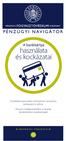 A bankkártya használata és kockázatai A bankkártyahasználat a kényelmen túl számos kockázatot is rejthet. Olvassa el tájékoztatónkat, és kezelje körültekintően bankkártyáját! MINDENNAPI PÉNZÜGYEIM 12 Milyen
A bankkártya használata és kockázatai A bankkártyahasználat a kényelmen túl számos kockázatot is rejthet. Olvassa el tájékoztatónkat, és kezelje körültekintően bankkártyáját! MINDENNAPI PÉNZÜGYEIM 12 Milyen
Fizetési Kártya Elfogadói Kézikönyv
 Fizetési Kártya Elfogadói Kézikönyv Elfogadás napja: 2015. január 05. Hatályos Új Elfogadók részére: 2015. január 06. Hatályos Meglévő Elfogadók részére: 2015. március 07. Tartalom: 1. Bevezető 2. Definíciók
Fizetési Kártya Elfogadói Kézikönyv Elfogadás napja: 2015. január 05. Hatályos Új Elfogadók részére: 2015. január 06. Hatályos Meglévő Elfogadók részére: 2015. március 07. Tartalom: 1. Bevezető 2. Definíciók
Wi-Fi Direct útmutató
 Wi-Fi Direct útmutató Egyszerű beállítás a Wi-Fi Direct használatával Hibaelhárítás Függelék Tartalomjegyzék A kézikönyv használata... 2 A kézikönyvben használt szimbólumok... 2 Jogi nyilatkozat... 2
Wi-Fi Direct útmutató Egyszerű beállítás a Wi-Fi Direct használatával Hibaelhárítás Függelék Tartalomjegyzék A kézikönyv használata... 2 A kézikönyvben használt szimbólumok... 2 Jogi nyilatkozat... 2
FELHASZNÁLÓI KÉZIKÖNYV
 FELHASZNÁLÓI KÉZIKÖNYV Mobile Online Android és ios szoftver alkalmazáshoz Verzió 1.0 2014.11.28. 1/12 TARTALOMJEGYZÉK 1 Bevezető... 3 2 A Terminál használata... 3 2.1 Az első indítás... 3 2.2 Bejelentkezés...
FELHASZNÁLÓI KÉZIKÖNYV Mobile Online Android és ios szoftver alkalmazáshoz Verzió 1.0 2014.11.28. 1/12 TARTALOMJEGYZÉK 1 Bevezető... 3 2 A Terminál használata... 3 2.1 Az első indítás... 3 2.2 Bejelentkezés...
1. oldal összesen 6 oldal FARFISA TD6100 DIGITÁLIS NYOMÓGOMB PANEL
 1. oldal összesen 6 oldal FARFISA TD6100 DIGITÁLIS NYOMÓGOMB PANEL Nyomógomb panel eloxált alumíniumból, 12 gombos kezelővel és 4 számjegyes kijelzővel. Lehetővé teszi max. 255 hívás létrehozását és elküldését
1. oldal összesen 6 oldal FARFISA TD6100 DIGITÁLIS NYOMÓGOMB PANEL Nyomógomb panel eloxált alumíniumból, 12 gombos kezelővel és 4 számjegyes kijelzővel. Lehetővé teszi max. 255 hívás létrehozását és elküldését
Wi-Fi Direct útmutató
 Wi-Fi Direct útmutató Egyszerű beállítás a Wi-Fi Direct használatával Hibaelhárítás Tartalomjegyzék A kézikönyv használata... 2 A kézikönyvben használt szimbólumok... 2 Jogi nyilatkozat... 2 1. Egyszerű
Wi-Fi Direct útmutató Egyszerű beállítás a Wi-Fi Direct használatával Hibaelhárítás Tartalomjegyzék A kézikönyv használata... 2 A kézikönyvben használt szimbólumok... 2 Jogi nyilatkozat... 2 1. Egyszerű
POS terminál és PayPass adapter igénylése esetén
 AJÁNLAT BANKKÁRTYA-ELFOGADÓI SZOLGÁLTATÁSOKRA POS terminál és PayPass adapter igénylése esetén TARTALOMJEGYZÉK Bankkártya-elfogadásról általában...3 Kereskedői előnyök...3 Terminál típusok...3 Telepítés...4
AJÁNLAT BANKKÁRTYA-ELFOGADÓI SZOLGÁLTATÁSOKRA POS terminál és PayPass adapter igénylése esetén TARTALOMJEGYZÉK Bankkártya-elfogadásról általában...3 Kereskedői előnyök...3 Terminál típusok...3 Telepítés...4
Mi a PayPass? Hogyan működik a PayPass?
 A PayPass kártya jellemzői: Lakossági, betéti bankkártya Nem dombornyomott Internetes fizetésre alkalmas A beépített antenna segítségével PayPass fizetési eszközként funkcionál A PayPass kártya chipet
A PayPass kártya jellemzői: Lakossági, betéti bankkártya Nem dombornyomott Internetes fizetésre alkalmas A beépített antenna segítségével PayPass fizetési eszközként funkcionál A PayPass kártya chipet
AC-MFS. RFID kártyaolvasó és kódzár. Felhasználói leírás
 AC-MFS RFID kártyaolvasó és kódzár Felhasználói leírás 1.Tulajdonságok 1.1 Műszaki adatok Kártyaolvasó típusa Mifare 13.56 MHz Olvasási távolság 1-15 cm Nyitási lehetőségek Kártya / Kulcstartós kártya
AC-MFS RFID kártyaolvasó és kódzár Felhasználói leírás 1.Tulajdonságok 1.1 Műszaki adatok Kártyaolvasó típusa Mifare 13.56 MHz Olvasási távolság 1-15 cm Nyitási lehetőségek Kártya / Kulcstartós kártya
UJJLENYOMAT OLVASÓ. Kezelői Kézikönyv
 UJJLENYOMAT OLVASÓ Kezelői Kézikönyv 2 Funkció leírása Belépés programozási módba MESTER kód megváltoztatása Új felhasználói ujjlenyomat hozzáadása Felhasználói ujjlenyomat törlése F1/F2-S egyszerűsített
UJJLENYOMAT OLVASÓ Kezelői Kézikönyv 2 Funkció leírása Belépés programozási módba MESTER kód megváltoztatása Új felhasználói ujjlenyomat hozzáadása Felhasználói ujjlenyomat törlése F1/F2-S egyszerűsített
Fontos tudnivaló Fizetés emelt díjas SMS-sel Bankkártyás fizetés
 Fontos tudnivaló Ha a fizetés nem teljesül, következménye sincs. Ha például az ügyfél elindítja bankkártyás fizetést, de nem adja meg a kártyaadatait, visszalép, nem utal vagy bármi egyéb módon megszakítja
Fontos tudnivaló Ha a fizetés nem teljesül, következménye sincs. Ha például az ügyfél elindítja bankkártyás fizetést, de nem adja meg a kártyaadatait, visszalép, nem utal vagy bármi egyéb módon megszakítja
Sebury BC Önálló RF kártyás és kódos beléptető
 Sebury BC-2000 Önálló RF kártyás és kódos beléptető A BC-2000 önálló RF kártyás és kódos beléptető a legújabb mikroprocesszoros technológia segítségével képes zárak, kapuk vezérlésére. A programozás a
Sebury BC-2000 Önálló RF kártyás és kódos beléptető A BC-2000 önálló RF kártyás és kódos beléptető a legújabb mikroprocesszoros technológia segítségével képes zárak, kapuk vezérlésére. A programozás a
Őrjárat Ellenőrző Proximity Olvasó
 1. oldal Őrjárat Ellenőrző Proximity Olvasó Patrol II Felhasználói Leírás Roger S.C. 2. oldal Általános jellemzés A Patrol II egy kézben hordozható proximity kártya olvasó készülék. Olvas minden 125 khz
1. oldal Őrjárat Ellenőrző Proximity Olvasó Patrol II Felhasználói Leírás Roger S.C. 2. oldal Általános jellemzés A Patrol II egy kézben hordozható proximity kártya olvasó készülék. Olvas minden 125 khz
R/C SMD csipesz HASZNÁLATI ÚTMUTATÓ
 R/C SMD csipesz HASZNÁLATI ÚTMUTATÓ 1. ÁLTALÁNOS LEÍRÁS Az R/C SMD csipesz lehetővé teszi az apró alkatrészek gyors és precíz méréseit a különféle rendszerekben. Ahhoz, hogy teljes mértékben kihasználja
R/C SMD csipesz HASZNÁLATI ÚTMUTATÓ 1. ÁLTALÁNOS LEÍRÁS Az R/C SMD csipesz lehetővé teszi az apró alkatrészek gyors és precíz méréseit a különféle rendszerekben. Ahhoz, hogy teljes mértékben kihasználja
Euro-150TE Flexy pénztárgép V0003 FW verziójával kapcsolatos forgalmazói tájékoztatás
 Euro-150TE Flexy pénztárgép V0003 FW verziójával kapcsolatos forgalmazói tájékoztatás Tájékoztatjuk Önöket, hogy MKEH engedélyezést követően, hamarosan frissítésre kerülnek az eddig értékesített, jelenleg
Euro-150TE Flexy pénztárgép V0003 FW verziójával kapcsolatos forgalmazói tájékoztatás Tájékoztatjuk Önöket, hogy MKEH engedélyezést követően, hamarosan frissítésre kerülnek az eddig értékesített, jelenleg
Hardver üzembe helyezési útmutató
 Kicsomagolás Távolítsa el az összes védő elemet. A kézikönyvben található képek egy hasonló modellre vonatkoznak. Bár az ábrák eltérhetnek az aktuális modelltől, a használati módszer megegyezik. A termék
Kicsomagolás Távolítsa el az összes védő elemet. A kézikönyvben található képek egy hasonló modellre vonatkoznak. Bár az ábrák eltérhetnek az aktuális modelltől, a használati módszer megegyezik. A termék
Felhasználói útmutató
 Felhasználói útmutató EUREST KFT. TESTNEVELÉSI EGYETEM GYAKORLÓ SPORTISKOLAI ÁLTALÁNOS ISKOLA ÉS GIMNÁZIUM WEB ALAPÚ MENÜRENDSZERÉNEK HASZNÁLATÁHOZ Tartalom Általános felhasználói ismeretek... 2 Regisztráció...
Felhasználói útmutató EUREST KFT. TESTNEVELÉSI EGYETEM GYAKORLÓ SPORTISKOLAI ÁLTALÁNOS ISKOLA ÉS GIMNÁZIUM WEB ALAPÚ MENÜRENDSZERÉNEK HASZNÁLATÁHOZ Tartalom Általános felhasználói ismeretek... 2 Regisztráció...
ÁLTALÁNOS SZERZŐDÉSI FELTÉTELEK POS-TERMINÁLON KERESZTÜL TÖRTÉNŐ BANKKÁRTYA-ELFOGADÁSHOZ ÉS INTERNETES BANKKÁRTYA-ELFOGADÁSHOZ
 6. sz. melléklet ÁLTALÁNOS SZERZŐDÉSI FELTÉTELEK POS-TERMINÁLON KERESZTÜL TÖRTÉNŐ BANKKÁRTYA-ELFOGADÁSHOZ ÉS INTERNETES BANKKÁRTYA-ELFOGADÁSHOZ Érvényes: 2016. július 1-től Tartalomjegyzék 1. Fogalmi meghatározások...
6. sz. melléklet ÁLTALÁNOS SZERZŐDÉSI FELTÉTELEK POS-TERMINÁLON KERESZTÜL TÖRTÉNŐ BANKKÁRTYA-ELFOGADÁSHOZ ÉS INTERNETES BANKKÁRTYA-ELFOGADÁSHOZ Érvényes: 2016. július 1-től Tartalomjegyzék 1. Fogalmi meghatározások...
III. Kártyaszerződéshez kapcsolódó díjak lakosság részére
 III. Kártyaszerződéshez kapcsolódó díjak lakosság részére VISA Electron² Cirrus/Maestro Kártya kibocsátáshoz kapcsolódó díjak¹ Főkártya éves díja * 1 500,00 Ft 1 500,00 Ft Társkártya éves díja 1 500,00
III. Kártyaszerződéshez kapcsolódó díjak lakosság részére VISA Electron² Cirrus/Maestro Kártya kibocsátáshoz kapcsolódó díjak¹ Főkártya éves díja * 1 500,00 Ft 1 500,00 Ft Társkártya éves díja 1 500,00
Hardver üzembe helyezési útmutató
 Kicsomagolás lépés 1 Távolítsa el az összes védő elemet. A kézikönyvben található képek egy hasonló modellre vonatkoznak. Bár az ábrák eltérhetnek az aktuális modelltől, a használati módszer megegyezik.
Kicsomagolás lépés 1 Távolítsa el az összes védő elemet. A kézikönyvben található képek egy hasonló modellre vonatkoznak. Bár az ábrák eltérhetnek az aktuális modelltől, a használati módszer megegyezik.
JELLEMZŐK MŰSZAKI ADATOK ALKATRÉSZEK LEÍRÁSA
 PASSO CARD JELLEMZŐK Ebben a konkrét esetben egy RFID rendszer három alapvető elemből áll: 1) egy vagy több transzponder (vagy TAG) 2) egy olvasási és / vagy írási eszköz (olvasó) 3) egy adatinterfész
PASSO CARD JELLEMZŐK Ebben a konkrét esetben egy RFID rendszer három alapvető elemből áll: 1) egy vagy több transzponder (vagy TAG) 2) egy olvasási és / vagy írási eszköz (olvasó) 3) egy adatinterfész
SODEXO MINDENNAPOK KÁRTYA ELFOGADÁSI TÁJÉKOZTATÓ
 SODEXO MINDENNAPOK KÁRTYA ELFOGADÁSI TÁJÉKOZTATÓ Sodexo MINDENNAPOK kártya A Sodexo kártya a céges juttatások egy új, modern formája, melynek segítségével a munkáltatók vagy üzleti partnerek által biztosított
SODEXO MINDENNAPOK KÁRTYA ELFOGADÁSI TÁJÉKOZTATÓ Sodexo MINDENNAPOK kártya A Sodexo kártya a céges juttatások egy új, modern formája, melynek segítségével a munkáltatók vagy üzleti partnerek által biztosított
KeyLock-2V Digitális kódzár 2 kimenettel
 KeyLock-2V Digitális kódzár 2 kimenettel HU Felhasználói és programozói leírás A kézikönyv tartalmára és a benne leírt berendezésre vonatkozóan a fejlesztő és gyártó fenntartja a változtatás jogát. A gyártó
KeyLock-2V Digitális kódzár 2 kimenettel HU Felhasználói és programozói leírás A kézikönyv tartalmára és a benne leírt berendezésre vonatkozóan a fejlesztő és gyártó fenntartja a változtatás jogát. A gyártó
Külső kártyaeszközök Felhasználói útmutató
 Külső kártyaeszközök Felhasználói útmutató Copyright 2008 Hewlett-Packard Development Company, L.P. A Java a Sun Microsystems, Inc. Egyesült Államokban bejegyzett védjegye. Az SD embléma az embléma tulajdonosának
Külső kártyaeszközök Felhasználói útmutató Copyright 2008 Hewlett-Packard Development Company, L.P. A Java a Sun Microsystems, Inc. Egyesült Államokban bejegyzett védjegye. Az SD embléma az embléma tulajdonosának
YK-520L kültéri kódbillentyûzet és kártyaolvasó
 YK-520L kültéri kódbillentyûzet és kártyaolvasó Jellemzõk Mutatós, vízálló kültéri stand alone kártyaolvasó Négy féle ajtónyitási mód: - 4 számjegyû kóddal - Proximity kártyával - Proximity kártyával és
YK-520L kültéri kódbillentyûzet és kártyaolvasó Jellemzõk Mutatós, vízálló kültéri stand alone kártyaolvasó Négy féle ajtónyitási mód: - 4 számjegyû kóddal - Proximity kártyával - Proximity kártyával és
Bankkártya elfogadói kézikönyv
 Bankkártya elfogadói kézikönyv Érvényes: 2014. január 1-jétől Tartalomjegyzék 6 1. Bevezető 12 2. Bankkártya elfogadással kapcsolatos alapfogalmak 13 2.1 Bankkártya elfogadással kapcsolatos alapfogalmak
Bankkártya elfogadói kézikönyv Érvényes: 2014. január 1-jétől Tartalomjegyzék 6 1. Bevezető 12 2. Bankkártya elfogadással kapcsolatos alapfogalmak 13 2.1 Bankkártya elfogadással kapcsolatos alapfogalmak
Felhasználói útmutató
 Felhasználói útmutató EUREST KFT. BUDAPESTI NÉMET ISKOLA WEB ALAPÚ MENÜRENDSZERÉNEK HASZNÁLATÁHOZ Tartalom Általános felhasználói ismeretek... 2 Nyelv Választás... 3 Regisztráció... 4 Bejelentkezés...
Felhasználói útmutató EUREST KFT. BUDAPESTI NÉMET ISKOLA WEB ALAPÚ MENÜRENDSZERÉNEK HASZNÁLATÁHOZ Tartalom Általános felhasználói ismeretek... 2 Nyelv Választás... 3 Regisztráció... 4 Bejelentkezés...
Felhasználói kézikönyv
 Felhasználói kézikönyv Tartalom MKB Pay mobilalkalmazás telepítése Regisztráció az MKB Pay mobilalkalmazásba Fizikai bankkártya virtualizálása kártyaadatok megadásával Azonnali kártyavirtualizáció SMS
Felhasználói kézikönyv Tartalom MKB Pay mobilalkalmazás telepítése Regisztráció az MKB Pay mobilalkalmazásba Fizikai bankkártya virtualizálása kártyaadatok megadásával Azonnali kártyavirtualizáció SMS
EW1051 USB Smart kártya olvasó
 EW1051 USB Smart kártya olvasó 2 MAGYAR EW1051 USB Smart kártya olvasó Tartalomjegyzék 1.0 Bevezetés... 2 1.1 Funkciók és jellemzők... 2 1.2 A csomag tartalma... 2 2.0 EW1051 telepítése Windows 2000 és
EW1051 USB Smart kártya olvasó 2 MAGYAR EW1051 USB Smart kártya olvasó Tartalomjegyzék 1.0 Bevezetés... 2 1.1 Funkciók és jellemzők... 2 1.2 A csomag tartalma... 2 2.0 EW1051 telepítése Windows 2000 és
K1 Kódzár. Felhasználói útmutató
 K1 Kódzár Felhasználói útmutató BEMUTATÓ K1 az egyetlen önálló működésű beléptetésvezérlő, amely integrált billentyűzettel és kártyaolvasóval rendelkezik. Egyszerűen felszerelhető és kezelhető, 6 vezetékkel
K1 Kódzár Felhasználói útmutató BEMUTATÓ K1 az egyetlen önálló működésű beléptetésvezérlő, amely integrált billentyűzettel és kártyaolvasóval rendelkezik. Egyszerűen felszerelhető és kezelhető, 6 vezetékkel
Bankkártya elfogadói kézikönyv
 Bankkártya elfogadói kézikönyv Érvényes: 2014. január 1-jétől Tartalomjegyzék 6 1. Bevezető 12 2. Bankkártya elfogadással kapcsolatos alapfogalmak 13 2.1 Bankkártya elfogadással kapcsolatos alapfogalmak
Bankkártya elfogadói kézikönyv Érvényes: 2014. január 1-jétől Tartalomjegyzék 6 1. Bevezető 12 2. Bankkártya elfogadással kapcsolatos alapfogalmak 13 2.1 Bankkártya elfogadással kapcsolatos alapfogalmak
DSX6010 (M5) Hibaelhárítási útmutató
 Jelmagyarázat: - PIROS (vastag betű): Ügyfél - KÉK: Ügyfélszolgálati munkatárs DSX6010 (M5) Hibaelhárítási útmutató Fontos: Minden esetben ellenőrizze a garancia matrica sértetlenségét! Hiba 1: A készülék
Jelmagyarázat: - PIROS (vastag betű): Ügyfél - KÉK: Ügyfélszolgálati munkatárs DSX6010 (M5) Hibaelhárítási útmutató Fontos: Minden esetben ellenőrizze a garancia matrica sértetlenségét! Hiba 1: A készülék
SK-M2EM ADATLAP - HASZNÁLATI ÚTMUTATÓ 1. RFID olvasó 125kHz EM és HID típusú kártyákhoz
 LEÍRÁS Az SK-M2EM egy vízálló, vandál biztos fémházas, RFID olvasó EM és HID típusú kártyákhoz. Esztétikus kialakítása alkalmassá teszi kültéri használatra is. Használhatóságát egyszerűsíti az admin hozzáadó
LEÍRÁS Az SK-M2EM egy vízálló, vandál biztos fémházas, RFID olvasó EM és HID típusú kártyákhoz. Esztétikus kialakítása alkalmassá teszi kültéri használatra is. Használhatóságát egyszerűsíti az admin hozzáadó
Webáruház felhasználói útmutató
 Webáruház felhasználói útmutató 1. Bejelentkezés Bejelentkezni a rendszerbe egyféleképpen, regisztrált vevőként lehetséges. A webáruházból rendelést kizárólag a rendszerben szereplő, felhasználónévvel
Webáruház felhasználói útmutató 1. Bejelentkezés Bejelentkezni a rendszerbe egyféleképpen, regisztrált vevőként lehetséges. A webáruházból rendelést kizárólag a rendszerben szereplő, felhasználónévvel
Kezelési útmutató. Vezérlő egység Folyadékhűtőhöz
 Kezelési útmutató Vezérlő egység Folyadékhűtőhöz Kérjük, hogy használatbavétel előtt figyelmesen olvassa el ezt az útmutatót Elolvasás után őrizze meg, mert később is hasznos információkat találhat benne.
Kezelési útmutató Vezérlő egység Folyadékhűtőhöz Kérjük, hogy használatbavétel előtt figyelmesen olvassa el ezt az útmutatót Elolvasás után őrizze meg, mert később is hasznos információkat találhat benne.
Di1611/Di2011. KEZELÉSI ÚTMUTATÓ: Twain
 Di1611/Di2011 KEZELÉSI ÚTMUTATÓ: Twain Driver Tartalomjegyzék Tartalomjegyzék 1 A PC szkennelés beállítása 2 Csatlakozás az USB portra 3 A TWAIN meghajtó telepítése 3.1 A TWAIN meghajtó telepítése Plug
Di1611/Di2011 KEZELÉSI ÚTMUTATÓ: Twain Driver Tartalomjegyzék Tartalomjegyzék 1 A PC szkennelés beállítása 2 Csatlakozás az USB portra 3 A TWAIN meghajtó telepítése 3.1 A TWAIN meghajtó telepítése Plug
Felhasználói kézikönyv
 Standalone Kódzár Beléptető rendszer Felhasználói kézikönyv S, K és N1 szériához Kérem olvassa el figyelmesen telepítés előtt 1. Csomaglista Név Mennyiség Kódzár 1 Felhasználói kézikönyv 1 Szerszám 1 Tipli
Standalone Kódzár Beléptető rendszer Felhasználói kézikönyv S, K és N1 szériához Kérem olvassa el figyelmesen telepítés előtt 1. Csomaglista Név Mennyiség Kódzár 1 Felhasználói kézikönyv 1 Szerszám 1 Tipli
Használati útmutató. A Hungary Mérleg Kft. által forgalmazott HL típusú címkenyomtatós békamérleghez.
 Használati útmutató A Hungary Mérleg Kft. által forgalmazott HL típusú címkenyomtatós békamérleghez. Technikai paraméterek: - 6 számjegyű LED kijelző - 7 nyomógomb, egyszerű kezelhetőség - Gerjesztési
Használati útmutató A Hungary Mérleg Kft. által forgalmazott HL típusú címkenyomtatós békamérleghez. Technikai paraméterek: - 6 számjegyű LED kijelző - 7 nyomógomb, egyszerű kezelhetőség - Gerjesztési
A PR-650 2. verziójának új funkciói HU
 A PR-650 2. verziójának új funkciói HU A második verzióban az itt bemutatott új funkciók kaptak helyet. A gép használata előtt figyelmesen olvassa el ezt az útmutatót és a PR650-es varrógéphez tartozó
A PR-650 2. verziójának új funkciói HU A második verzióban az itt bemutatott új funkciók kaptak helyet. A gép használata előtt figyelmesen olvassa el ezt az útmutatót és a PR650-es varrógéphez tartozó
EM4028 PCI 10/100/1000 MBPS HÁLÓZATI ADAPTER
 EM4028 PCI 10/100/1000 MBPS HÁLÓZATI ADAPTER 2 MAGYAR EM4028 - PCI 10/100/1000 MBPS HÁLÓZATI ADAPTER Tartalomjegyzék 1.0 Bevezetés... 2 1.1 A csomag tartalma... 2 1.2 Mielőtt elkezdené... 2 2.0 A hardver
EM4028 PCI 10/100/1000 MBPS HÁLÓZATI ADAPTER 2 MAGYAR EM4028 - PCI 10/100/1000 MBPS HÁLÓZATI ADAPTER Tartalomjegyzék 1.0 Bevezetés... 2 1.1 A csomag tartalma... 2 1.2 Mielőtt elkezdené... 2 2.0 A hardver
1. fejezet: Bevezetés. 2. fejezet: Első lépések
 1. fejezet: Bevezetés A Media Player 100 olyan digitális médialejátszó, amely USB memóriához és kártyaolvasókhoz egyaránt csatlakoztatható. Az otthoni szórakoztatóközpontra csatlakozik, és lehetővé teszi
1. fejezet: Bevezetés A Media Player 100 olyan digitális médialejátszó, amely USB memóriához és kártyaolvasókhoz egyaránt csatlakoztatható. Az otthoni szórakoztatóközpontra csatlakozik, és lehetővé teszi
Fizetési feltételek:
 Fizetési feltételek: A Fundamenta-Lakáskassza Zrt. (1052 Budapest, Váci utca 19-21., cjsz: 01-10-043304, továbbiakban: Fundamenta) a www.fundamenta.hu internetes felületen elektronikus fizetés lehetőségét
Fizetési feltételek: A Fundamenta-Lakáskassza Zrt. (1052 Budapest, Váci utca 19-21., cjsz: 01-10-043304, továbbiakban: Fundamenta) a www.fundamenta.hu internetes felületen elektronikus fizetés lehetőségét
Diva 852 ISDN T/A. Gyorstelepítési útmutató. www.eicon.com
 Diva 852 ISDN T/A Gyorstelepítési útmutató www.eicon.com Tartalom Bevezetés... 2 Jelzõlámpák... 2 Kábelek csatlakoztatása... 2 Telepítés Windows 98 alatt... 3 Telepítés Windows Me alatt... 4 Telepítés
Diva 852 ISDN T/A Gyorstelepítési útmutató www.eicon.com Tartalom Bevezetés... 2 Jelzõlámpák... 2 Kábelek csatlakoztatása... 2 Telepítés Windows 98 alatt... 3 Telepítés Windows Me alatt... 4 Telepítés
Gyors telepítési útmutató AC1200 Gigabit kétsávos WLAN hatótávnövelő
 Gyors telepítési útmutató AC1200 Gigabit kétsávos WLAN hatótávnövelő Cikkszám EW-7476RPC 1-8. oldal Gyors telepítési útmutató 1. Csomag tartalma... 1 2. Rendszerkövetelmények... 1 3. LED állapot... 2 4.
Gyors telepítési útmutató AC1200 Gigabit kétsávos WLAN hatótávnövelő Cikkszám EW-7476RPC 1-8. oldal Gyors telepítési útmutató 1. Csomag tartalma... 1 2. Rendszerkövetelmények... 1 3. LED állapot... 2 4.
Mobil Partner telepítési és használati útmutató
 Mobil Partner telepítési és használati útmutató Tartalom Kezdeti lépések... 2 Telepítés... 2 A program indítása... 6 Mobile Partner funkciói... 7 Művelet menü... 7 Kapcsolat... 7 Statisztika... 8 SMS funkciók...
Mobil Partner telepítési és használati útmutató Tartalom Kezdeti lépések... 2 Telepítés... 2 A program indítása... 6 Mobile Partner funkciói... 7 Művelet menü... 7 Kapcsolat... 7 Statisztika... 8 SMS funkciók...
UV megvilágító A jelen használati útmutató másolása, bemutatása és terjesztése a Transfer Multisort Elektronik írásbeli hozzájárulását igényli.
 UV megvilágító Felhasználói kézikönyv A jelen használati útmutató másolása, bemutatása és terjesztése a Transfer Multisort Elektronik írásbeli hozzájárulását igényli. 1. A készülék alkalmazása......2 2.
UV megvilágító Felhasználói kézikönyv A jelen használati útmutató másolása, bemutatása és terjesztése a Transfer Multisort Elektronik írásbeli hozzájárulását igényli. 1. A készülék alkalmazása......2 2.
Outdoor Payment Terminal LK-94Y OPT Link Software
 Outdoor Payment Terminal LK-94Y OPT Link Software Bankkártya / készpénz elfogadó terminál Magyarország Felhasználói kézikönyv 16.02.2009 Program verzió: 004 Y44 034.18 Oy Autotank Ab Pienteollisuustie
Outdoor Payment Terminal LK-94Y OPT Link Software Bankkártya / készpénz elfogadó terminál Magyarország Felhasználói kézikönyv 16.02.2009 Program verzió: 004 Y44 034.18 Oy Autotank Ab Pienteollisuustie
DVR-338 DIGITÁLIS DIKTAFON HASZNÁLATI ÚTMUTATÓ
 DVR-338 DIGITÁLIS DIKTAFON HASZNÁLATI ÚTMUTATÓ A készülék bemutatása 1 REC - Felvétel gomb 2 Stop/Kikapcsolás gomb 3 UP - FEL/Visszatekerés 4 DOWN LE/Előretekerés 5 HOLD - Billentyűzár 6 VOL + (hangerő
DVR-338 DIGITÁLIS DIKTAFON HASZNÁLATI ÚTMUTATÓ A készülék bemutatása 1 REC - Felvétel gomb 2 Stop/Kikapcsolás gomb 3 UP - FEL/Visszatekerés 4 DOWN LE/Előretekerés 5 HOLD - Billentyűzár 6 VOL + (hangerő
2-VEZETÉKES KAPUTELEFON RENDSZER Beltéri egység. VDT10 Felhasználói és telepítői kézikönyv VDT10. VDT10 Leírás v1.4.pdf
 2-VEZETÉKES KAPUTELEFON RENDSZER Beltéri egység VDT10 Felhasználói és telepítői kézikönyv VDT10 VDT10 Leírás v1.4.pdf Tartalomjegyzék 1. Monitor és funkciók...3 2. Monitor felszerelése...3 3. Alap funkciók
2-VEZETÉKES KAPUTELEFON RENDSZER Beltéri egység VDT10 Felhasználói és telepítői kézikönyv VDT10 VDT10 Leírás v1.4.pdf Tartalomjegyzék 1. Monitor és funkciók...3 2. Monitor felszerelése...3 3. Alap funkciók
Tanúsítvány feltöltése Gemalto.NET kártyára és Gemalto SIM termékre
 Tanúsítvány feltöltése Gemalto.NET kártyára és Gemalto SIM termékre Windows XP, Vista és Windows 7 operációs rendszeren 1(6) 1. Tartalomjegyzék 1. Tartalomjegyzék... 2 2. Bevezető... 3 3. MiniDriver Manager
Tanúsítvány feltöltése Gemalto.NET kártyára és Gemalto SIM termékre Windows XP, Vista és Windows 7 operációs rendszeren 1(6) 1. Tartalomjegyzék 1. Tartalomjegyzék... 2 2. Bevezető... 3 3. MiniDriver Manager
AX-5003 KÉTCSATORNÁS HŐMÉRSÉKLET MÉRŐ
 Használati útmutató AX-5003 KÉTCSATORNÁS HŐMÉRSÉKLET MÉRŐ Bevezetés Köszönjük, hogy megvásárolta ezt a kétcsatornás hőmérsékletet mérő készüléket. Szánjon rá néhány percet, hogy elolvassa a használati
Használati útmutató AX-5003 KÉTCSATORNÁS HŐMÉRSÉKLET MÉRŐ Bevezetés Köszönjük, hogy megvásárolta ezt a kétcsatornás hőmérsékletet mérő készüléket. Szánjon rá néhány percet, hogy elolvassa a használati
SSB-T9K4 rádiós kódzár
 SSB-T9K4 rádiós kódzár Felszerelés és programozás előtt olvassa el figyelmesen az alábbi útmutatót, különös tekintettel a 4. oldalon lévő MEGJEGYZÉSEK-re. Ezen berendezések használatakor és felszerelésekor
SSB-T9K4 rádiós kódzár Felszerelés és programozás előtt olvassa el figyelmesen az alábbi útmutatót, különös tekintettel a 4. oldalon lévő MEGJEGYZÉSEK-re. Ezen berendezések használatakor és felszerelésekor
PASSO KÓD TASZTATÚRA
 s PASSO KÓD TASZTATÚRA ADATOK A PASSO egy digitális kód tasztatúra ami aktiválja a reléket egy 1-8 számjegyű kóddal. Használata ideális olyan helyekre ahol fontos a biztonság, viszont nem kell távirányítót
s PASSO KÓD TASZTATÚRA ADATOK A PASSO egy digitális kód tasztatúra ami aktiválja a reléket egy 1-8 számjegyű kóddal. Használata ideális olyan helyekre ahol fontos a biztonság, viszont nem kell távirányítót
Banki Fizetési Tájékoztató
 Banki Fizetési Tájékoztató Tudnivalók internetes kártyás fizetésről A BIZTONSÁGOS KÁRTYÁS FIZETÉSRŐL Az alábbiakban röviden ismertetjük, hogy miképp intézheti biztonságos módon internetes kártyás fizetését:
Banki Fizetési Tájékoztató Tudnivalók internetes kártyás fizetésről A BIZTONSÁGOS KÁRTYÁS FIZETÉSRŐL Az alábbiakban röviden ismertetjük, hogy miképp intézheti biztonságos módon internetes kártyás fizetését:
TARTALOM TARTALOM ÓVINTÉZKEDÉSEK FELÉPÍTÉS KIJELZŐ A kijelző A kijelző szimbólumai NYOMÓGOMBOK A nyomógombok kiosztása A nyomógombok funkciói
 TELECOM TARTALOM TARTALOM 3 ÓVINTÉZKEDÉSEK 4 FELÉPÍTÉS 5 KIJELZŐ 6 A kijelző 6 A kijelző szimbólumai 6 NYOMÓGOMBOK 7 A nyomógombok kiosztása 7 A nyomógombok funkciói 7 PROGRAMOZÁS 8 1. A mérleg be- és
TELECOM TARTALOM TARTALOM 3 ÓVINTÉZKEDÉSEK 4 FELÉPÍTÉS 5 KIJELZŐ 6 A kijelző 6 A kijelző szimbólumai 6 NYOMÓGOMBOK 7 A nyomógombok kiosztása 7 A nyomógombok funkciói 7 PROGRAMOZÁS 8 1. A mérleg be- és
Modem és helyi hálózat
 Modem és helyi hálózat Felhasználói útmutató Copyright 2007 Hewlett-Packard Development Company, L.P. Az itt szereplő információ előzetes értesítés nélkül változhat. A HP termékeire és szolgáltatásaira
Modem és helyi hálózat Felhasználói útmutató Copyright 2007 Hewlett-Packard Development Company, L.P. Az itt szereplő információ előzetes értesítés nélkül változhat. A HP termékeire és szolgáltatásaira
Megrendelés menete. 1. Válassza ki az Ön igényeinek megfelelő terméket!
 Megrendelés menete 1. Válassza ki az Ön igényeinek megfelelő terméket! 2. A megvásárolni kívánt terméket helyezze a kosárba! ( Kosárba kifejezésre kattintva.) 3. Amennyiben szeretne további terméket kosárba
Megrendelés menete 1. Válassza ki az Ön igényeinek megfelelő terméket! 2. A megvásárolni kívánt terméket helyezze a kosárba! ( Kosárba kifejezésre kattintva.) 3. Amennyiben szeretne további terméket kosárba
Tájékoztató a CIB Bank által biztosított biztonságos bankkártyás fizetésről.
 Tájékoztató a CIB Bank által biztosított biztonságos bankkártyás fizetésről. A VisData Ltd. foglalási weboldalunkon a CIB Bank által biztosított biztonságos bankkártyás fizetési megoldást nyújtjuk vásárlóinknak.
Tájékoztató a CIB Bank által biztosított biztonságos bankkártyás fizetésről. A VisData Ltd. foglalási weboldalunkon a CIB Bank által biztosított biztonságos bankkártyás fizetési megoldást nyújtjuk vásárlóinknak.
MECSEK TAKARÉK Szövetkezet Hirdetménye a 2015.07.01-től érvényes kondícióiról
 III. Kártyaszerződéshez kapcsolódó díjak vállalkozások részére Mastercard Business 5 000,00 Ft 5 000,00 Ft Pótkártya díja (kártyaletiltást követően) 5 000,00 Ft Pótkártya díja (újragyártási díj sérülés
III. Kártyaszerződéshez kapcsolódó díjak vállalkozások részére Mastercard Business 5 000,00 Ft 5 000,00 Ft Pótkártya díja (kártyaletiltást követően) 5 000,00 Ft Pótkártya díja (újragyártási díj sérülés
A P-touch Transfer Manager használata
 A P-touch Transfer Manager használata Verzió 0 HUN Bevezetés Fontos megjegyzés A dokumentum tartalma és a termék műszaki adatai értesítés nélkül módosulhatnak. A Brother fenntartja a jogot, hogy értesítés
A P-touch Transfer Manager használata Verzió 0 HUN Bevezetés Fontos megjegyzés A dokumentum tartalma és a termék műszaki adatai értesítés nélkül módosulhatnak. A Brother fenntartja a jogot, hogy értesítés
Az alábbi útmutató ahhoz nyújt segítséget, hogy hogyan üzemelje be a TP-Link TL-WR740N eszközt.
 TP-Link TL-WR740N TP-Link TL-WR740N Tisztelt Ügyfelünk! Az alábbi útmutató ahhoz nyújt segítséget, hogy hogyan üzemelje be a TP-Link TL-WR740N eszközt. Kérdés esetén kollégáink várják hívását: Technikai
TP-Link TL-WR740N TP-Link TL-WR740N Tisztelt Ügyfelünk! Az alábbi útmutató ahhoz nyújt segítséget, hogy hogyan üzemelje be a TP-Link TL-WR740N eszközt. Kérdés esetén kollégáink várják hívását: Technikai
ADAX NEO BASIC S5. NORDINOVA ENERGY KFT Budapest X. Jászberényi út 47/c
 ADAX NEO BASIC S5 NORDINOVA ENERGY KFT. 1106 Budapest X. Jászberényi út 47/c Neo Basic S5 termosztát használati utasítás Bevezetés A készüléket csökkent értelmi, vagy fizikai képességekkel rendelkező személyek
ADAX NEO BASIC S5 NORDINOVA ENERGY KFT. 1106 Budapest X. Jászberényi út 47/c Neo Basic S5 termosztát használati utasítás Bevezetés A készüléket csökkent értelmi, vagy fizikai képességekkel rendelkező személyek
Tanúsítvány feltöltése Gemalto TPC IM CC és ID Classic 340 típusú kártyára
 Tanúsítvány feltöltése Gemalto TPC IM CC és ID Classic 340 típusú kártyára Windows XP, Vista, Windows 7 és Windows 8 operációs rendszeren 1(6) 1. Tartalomjegyzék 1. Tartalomjegyzék... 2 2. Bevezető...
Tanúsítvány feltöltése Gemalto TPC IM CC és ID Classic 340 típusú kártyára Windows XP, Vista, Windows 7 és Windows 8 operációs rendszeren 1(6) 1. Tartalomjegyzék 1. Tartalomjegyzék... 2 2. Bevezető...
Külső memóriakártyák Felhasználói útmutató
 Külső memóriakártyák Felhasználói útmutató Copyright 2009 Hewlett-Packard Development Company, L.P. Az SD logó az embléma tulajdonosának védjegye. Az itt szereplő információ előzetes értesítés nélkül változhat.
Külső memóriakártyák Felhasználói útmutató Copyright 2009 Hewlett-Packard Development Company, L.P. Az SD logó az embléma tulajdonosának védjegye. Az itt szereplő információ előzetes értesítés nélkül változhat.
PÉNZTÁR FELHASZNÁLÓI KÉZIKÖNYV
 PÉNZTÁR FELHASZNÁLÓI KÉZIKÖNYV 4S SOFTWARE KFT 3523 MISKOLC PF.: 71 4ssoftware@4ssoftware.hu Preisler Ferenc Robonyi Teréz TEL.: 46/324-643 20/360-8478 20/980-8864 1. A PROGRAM TELEPÍTÉSE ÉS INDÍTÁSA Lehetőség
PÉNZTÁR FELHASZNÁLÓI KÉZIKÖNYV 4S SOFTWARE KFT 3523 MISKOLC PF.: 71 4ssoftware@4ssoftware.hu Preisler Ferenc Robonyi Teréz TEL.: 46/324-643 20/360-8478 20/980-8864 1. A PROGRAM TELEPÍTÉSE ÉS INDÍTÁSA Lehetőség
Felhasználói kézikönyv
 Felhasználói kézikönyv 3060 Lézeres távolságmérő TARTALOMJEGYZÉK ELEM CSERÉJE... 3 A KÉSZÜLÉK FELÉPÍTÉSE... 3 A KIJELZŐ FELÉPÍTÉSE... 3 MŰSZAKI JELLEMZŐK... 4 LÉZERES CÉLZÓ BEKAPCSOLÁSA... 4 MÉRÉSI TÁVOLSÁG...
Felhasználói kézikönyv 3060 Lézeres távolságmérő TARTALOMJEGYZÉK ELEM CSERÉJE... 3 A KÉSZÜLÉK FELÉPÍTÉSE... 3 A KIJELZŐ FELÉPÍTÉSE... 3 MŰSZAKI JELLEMZŐK... 4 LÉZERES CÉLZÓ BEKAPCSOLÁSA... 4 MÉRÉSI TÁVOLSÁG...
VDT-17 Felhasználói kézikönyv
 2-VEZETÉKES KAPUTELEFON RENDSZER Beltéri egység VDT-17 Felhasználói kézikönyv VDT-17 Leírás v1.1 Tartalomjegyzék 1. Felépítés és funkciók...3 2. Műszaki adatok...4 3. Monitor felszerelése...4 4. Főmenü...4
2-VEZETÉKES KAPUTELEFON RENDSZER Beltéri egység VDT-17 Felhasználói kézikönyv VDT-17 Leírás v1.1 Tartalomjegyzék 1. Felépítés és funkciók...3 2. Műszaki adatok...4 3. Monitor felszerelése...4 4. Főmenü...4
Hogyan tudhatja meg, hogy az Ön terméke érintett-e? (verzióellenőrzés) Amennyiben a Firmware 2-es verziójú, nincs szükség a frissítésre.
 Letöltés - Firmware-frissítés - Hogyan tudhatja meg, hogy az Ön terméke érintett-e? (verzióellenőrzés) Amennyiben a Firmware 2-es verziójú, nincs szükség a frissítésre. A fényképezőgép Firmwareverziójának
Letöltés - Firmware-frissítés - Hogyan tudhatja meg, hogy az Ön terméke érintett-e? (verzióellenőrzés) Amennyiben a Firmware 2-es verziójú, nincs szükség a frissítésre. A fényképezőgép Firmwareverziójának
DT-17 Felhasználói kézikönyv
 2-VEZETÉKES KAPUTELEFON RENDSZER Beltéri egység DT-17 Felhasználói kézikönyv DT-17 Leírás v1.0 Tartalomjegyzék 1. Felépítés és funkciók...3 2. Műszaki adatok...4 3. Monitor felszerelése...4 4. Főmenü...4
2-VEZETÉKES KAPUTELEFON RENDSZER Beltéri egység DT-17 Felhasználói kézikönyv DT-17 Leírás v1.0 Tartalomjegyzék 1. Felépítés és funkciók...3 2. Műszaki adatok...4 3. Monitor felszerelése...4 4. Főmenü...4
YK-520L. Telepítési es programozási útmutató LEÍRÁS TULAJDONSÁGOK JELZÉSEK ÉS ELÖLAP KÜLTÉRI KÓDBILLENTYŰZET ÉS KÁRTYAOLVASÓ. YLI S IKMAGNESEK Kft
 LEÍRÁS Vízálló kültéri stand alone kártyaolvasó TULAJDONSÁGOK Négy féle ajtónyitási mód: - számjegyű kóddal - Proximity kártyával - Proximity kártyával és számjegyű kóddal (8 szett számjegyű kód) - Proximity
LEÍRÁS Vízálló kültéri stand alone kártyaolvasó TULAJDONSÁGOK Négy féle ajtónyitási mód: - számjegyű kóddal - Proximity kártyával - Proximity kártyával és számjegyű kóddal (8 szett számjegyű kód) - Proximity
ER Kereskedelmi. mérleg ÁRSZORZÓ MÉRLEG HASZNÁLATI UTASÍTÁS
 ÁRSZORZÓ MÉRLEG ER Kereskedelmi mérleg HASZNÁLATI UTASÍTÁS TARTALOM ÓVINTÉZKEDÉSEK....................................... 3 KIJELZÔ................................................ 4 A kijelzô..............................................
ÁRSZORZÓ MÉRLEG ER Kereskedelmi mérleg HASZNÁLATI UTASÍTÁS TARTALOM ÓVINTÉZKEDÉSEK....................................... 3 KIJELZÔ................................................ 4 A kijelzô..............................................
K&H mobiltárca. általános információk. apró betűk helyett minden, amit a mobilfizetésről tudni érdemes
 K&H mobiltárca apró betűk helyett minden, amit a mobilfizetésről tudni érdemes Gyakran találkozunk olyan levelekkel és hirdetésekkel, amelyek csak az adott termék vagy szolgáltatás előnyeit, legjobb tulajdonságait
K&H mobiltárca apró betűk helyett minden, amit a mobilfizetésről tudni érdemes Gyakran találkozunk olyan levelekkel és hirdetésekkel, amelyek csak az adott termék vagy szolgáltatás előnyeit, legjobb tulajdonságait
TERMÉKTÁJÉKOZTATÓ A CIB BANK ZRT. POS SZOLGÁLTATÁSÁRÓL. HATÁLYOS: november 16-tól
 TERMÉKTÁJÉKOZTATÓ A CIB BANK ZRT. POS SZOLGÁLTATÁSÁRÓL HATÁLYOS: 2017. november 16-tól 1 Tartalom 1. ELŐNYEI... 3 2. ELFOGADOTT KÁRTYATÍPUSOK... 3 3. A SZOLGÁLTATÁS IGÉNYBEVÉTELE... 4 4. TECHNIKAI JELLEMZŐK...
TERMÉKTÁJÉKOZTATÓ A CIB BANK ZRT. POS SZOLGÁLTATÁSÁRÓL HATÁLYOS: 2017. november 16-tól 1 Tartalom 1. ELŐNYEI... 3 2. ELFOGADOTT KÁRTYATÍPUSOK... 3 3. A SZOLGÁLTATÁS IGÉNYBEVÉTELE... 4 4. TECHNIKAI JELLEMZŐK...
Felhasználói Kézikönyv Rii K12+ Vezetéknélküli Billentyűzet
 Felhasználói Kézikönyv Rii K12+ Vezetéknélküli Billentyűzet 1. e e etés.... somag tartalma. e ds er k etelmé ek..... Megjegyzések: 1. Az Amazon Fire TV-vel együtt csak az "Apps2Fire" androidos alkalmazáson
Felhasználói Kézikönyv Rii K12+ Vezetéknélküli Billentyűzet 1. e e etés.... somag tartalma. e ds er k etelmé ek..... Megjegyzések: 1. Az Amazon Fire TV-vel együtt csak az "Apps2Fire" androidos alkalmazáson
Fizetőkártya-elfogadói kézikönyv
 K&H Bank Zrt. 1095 Budapest, Lechner Ödön fasor 9. telefon: (06 1) 328 9000 fax: (06 1) 328 9696 Budapest 1851 www.kh.hu bank@kh.hu Fizetőkártya-elfogadói kézikönyv hatályos: 2016. június 9-től A dokumentumban
K&H Bank Zrt. 1095 Budapest, Lechner Ödön fasor 9. telefon: (06 1) 328 9000 fax: (06 1) 328 9696 Budapest 1851 www.kh.hu bank@kh.hu Fizetőkártya-elfogadói kézikönyv hatályos: 2016. június 9-től A dokumentumban
Egyérintéses bankkártya használatával kapcsolatos tudnivalók
 2.1.1. sz. melléklet Egyérintéses bankkártya használatával kapcsolatos tudnivalók Az egyérintéses bankkártya használata a kártya olvasására alkalmas terminálokkal felszerelt autóbuszokon A menetjegykezelő
2.1.1. sz. melléklet Egyérintéses bankkártya használatával kapcsolatos tudnivalók Az egyérintéses bankkártya használata a kártya olvasására alkalmas terminálokkal felszerelt autóbuszokon A menetjegykezelő
Színes Video Kaputelefon CDV-52A/52AS
 Színes Video Kaputelefon CDV-52A/52AS Köszönjük, hogy COMMAX terméket vásárolt. Az eszköz üzembe helyezése előtt, figyelmesen olvassa el a Felhasználói kézikönyvet és az üzemszerű működés érdekében, tartsa
Színes Video Kaputelefon CDV-52A/52AS Köszönjük, hogy COMMAX terméket vásárolt. Az eszköz üzembe helyezése előtt, figyelmesen olvassa el a Felhasználói kézikönyvet és az üzemszerű működés érdekében, tartsa
1. A bankkártya-elfogadás elônyei
 Tartalomjegyzék 1. A bankkártya-elfogadás elônyei 2. A kártyaelfogadás szabályai 3. Tranzakciót megelôzô segítség a Bank részérôl 3.1 Mikor kérjünk tízes kódú engedélyt? 3.2 Tízes kódú engedélyezés folyamata
Tartalomjegyzék 1. A bankkártya-elfogadás elônyei 2. A kártyaelfogadás szabályai 3. Tranzakciót megelôzô segítség a Bank részérôl 3.1 Mikor kérjünk tízes kódú engedélyt? 3.2 Tízes kódú engedélyezés folyamata
Felhasználói útmutató EUREST KFT. SEMMELWEIS EGYETEM GYAKORLÓ ÁLTALÁNOS ISKOLA ÉS GIMNÁZIUM,
 Felhasználói útmutató EUREST KFT. SEMMELWEIS EGYETEM GYAKORLÓ ÁLTALÁNOS ISKOLA ÉS GIMNÁZIUM, NEM NAPKÖZIS GYERMEKEK MENÜRENDSZERÉNEK HASZNÁLATA Tartalom Általános felhasználói ismeretek... 2 Regisztráció...
Felhasználói útmutató EUREST KFT. SEMMELWEIS EGYETEM GYAKORLÓ ÁLTALÁNOS ISKOLA ÉS GIMNÁZIUM, NEM NAPKÖZIS GYERMEKEK MENÜRENDSZERÉNEK HASZNÁLATA Tartalom Általános felhasználói ismeretek... 2 Regisztráció...
Motorizált infravörös vonali füstérzékelő. Kiegészítő információ
 Motorizált infravörös vonali füstérzékelő Kiegészítő információ HU 1. Többzónás kábelezés Amikor egy hagyományos tűzjelző vezérlőpanel (FCP) egy zónájához több mint egy rendszervezérlőt használ, fontos
Motorizált infravörös vonali füstérzékelő Kiegészítő információ HU 1. Többzónás kábelezés Amikor egy hagyományos tűzjelző vezérlőpanel (FCP) egy zónájához több mint egy rendszervezérlőt használ, fontos
Kézikönyv. EDI beállítások (SetUp)
 Kézikönyv EDI beállítások (SetUp) Tartalomjegyzék Nincsenek tartalomjegyzék-bejegyzések. 2 1 Előfeltételek Az EDI (Electronic Data Interchange) és Automotive modulokkal való munka előfeltétele az EDI és
Kézikönyv EDI beállítások (SetUp) Tartalomjegyzék Nincsenek tartalomjegyzék-bejegyzések. 2 1 Előfeltételek Az EDI (Electronic Data Interchange) és Automotive modulokkal való munka előfeltétele az EDI és
